LG N4B1N Manuel du propriétaire
Vous trouverez ci-dessous de brèves informations pour N4B1. Il est possible d'utiliser le LG NAS pour sauvegarder et partager des fonctions de logiciels d’exploitation dans les Windows, Mac et Linux. Le rewriter interne de Blu-ray peut être employé pour sauver efficacement des données solidement pendant de longues périodes. La commande de Blu-ray peut être employée en copiant directement des données à partir des disques sur LG NAS. Le LG NAS tient compte également de la synchronisation mobile.
PDF
Télécharger
Document
Guide d’utilisateur et manuel d’instruction Avertissement de sûreté Consignes de sûreté Note 1 2 3 4 Ne placez aucun objet à moins de 15cm de l’unité. L’unité atteint des températures créant le risque de brûlures. Utilisez seulement les dispositifs compatibles avec les ports de système, sinon le système et les dispositifs risquent d’être endommagés. N’employez pas de disques endommagés. Le produit peut être endommagé. Ne démantelez pas ou ne changez pas la structure du système de quelque façon. Ceci peut causer une décharge électrique. En traitant des composants de système, conformez-vous strictement au manuel 5 d’instruction. Le contact physique avec la soudure sur le derrière des composants peut causer des dommages graves. En transportant le système, les premiers arrêtent le système et démontent 6 l’unité de la source d’énergie. La tension soudaine en câbles peut endommager considérablement le système. Les câbles lâches peuvent causer des dommages physiques. Prenez soin en manipulant le système pour pour ne pas corrompre les données du disque dur. - Attention de prendre soin dene pas cogner ou ne pas exposer le système aux températures extrêmes, car il peut endommager le disque dur sensible. 7 - Attention de prise en allumant l’électricité, comme pendant ce temps tous les external au système peuvent corrompre les données de disque dur. - Prenez l’attention en allumant l’électricité, comme pendant ce temps toutes les bosses d’external au système peuvent corrompre les données de disque dur. Avertissement de sûreté Dans le cas de dommages au HDD et aux données - Pendant l’installation ou le débranchage du système, assurez-vous que le système n’éprouve aucun choc physique externe. - Pendant l’opération de HDD, des montées subites courtes et des interruptions de la puissance, qui font allumer le système au loin et rapidement. - Interruption soudaine de l’électricité lors du fonctionnement. - Déplaçant le système ou les chocs physiques externes lors du fonctionnement du HDD - pendant la configuration de nouveaux volumes. 8 i) Si pendant l’utilisation, des volumes existants sont supprimés et de nouveaux volumes sont créés, des données seront perdus. - par exemple infections de virus. ii) Avant la configuration de nouveaux volumes, chaque utilisateur doit faire un support des données, aussi bien qu’en créant de nouveaux volumes, pour assurer la possibilité de restauration. ※ Données toujours de secours de disque dur pour éviter la perte accidentelle de données. En cas de l’administrateur oubliant le mot de passe, la restauration est impossible. Par conséquent sauvegardez le mot de passe. 9 ※ Pour créer un nouveau mot de passe, le système doit être réinitialisé. Dans ce cas-ci, toutes les données seront perdues, et le rétablissement de données sera impossible, pour des raisons de sécurité. Le fabricant dément toute la responsabilité en cas de cette occurrence. En cas ou la couverture soitétant enlevée lors du fonctionnement, l’utilisateur 10 risque une décharge électrique, des dommages physiques, et des dommages au système. Avertissement de sûreté Avertissement 1 2 3 4 5 N’employez pas de fils électriques endommagées. Ceci peut causer une décharge électrique, et un risque d’incendie. Employez un fils et une prise branches sur terre pour éviter une décharge électrique et d’endommager des composants. Ne manipulez pas les fils électrique avec les mains humides, car ceci peut causer un choc et des dommages. En enlevant la prise de l’interupteur, assurez-vous l’interupteur la prise et non pas le fils. Autrement ceci peut endommager la prise et me le feu. Toujours vérifiez et employez le bon voltagepour éviter une décharge électrique, des dommages graves au système, et initier le feu. Utilisez toujours des fils branches sur terre et de capacité correcte (tension/ 6 courant), ,pour ‘éviter tout danger de dommage, une décharge électrique, et des dommages electriques. En cas du de bruits émanants des fils ou des prises électriques, immédiatement 7 déconnectez et entrez en contact avec le centre de service, pour éviter le feu et des dommages. 8 Assurez-vous que les prises électriques soient correctement branchées aux interrupteurs pour éviter le feu. Assurez-vous que que les fils électriques ne soient pas endommagés ou ne 9 posez pas d’objets lourds directement dessus. Ne gardez les fils électriques à la portee des enfants et des animaux domestiques. Les fils endommagés peuvent causer un choc électrique ou le feu. 10 Maintenez les fils de courant cordons et les interrupteurs de secteur propres à tout moment pour éviter le feu et le choc électrique. En cas d’humidité entrant dans le système, déconnectez immédiatement le cou- 11 rant et entrez en contact avec le centre de service, pour éviter le danger des dommages du système, un choc électrique, et le feu. 12 13 Ne bloquez pas les passages de ventilation, car ceci endommagera le système. Avant de nettoyer le système, déconnectez toujours le courant, afin, d’éviter des dommages et une décharge électrique. Avertissement de sûreté 14 En cas d’eclairs ou de tonnerre, retirez les prises de l’interupteur pour eviter tous dommages ou le feu. En cas de chute du système, entrez en contact avec le centre de service pour 15 conseils et possible service. Ne pas faire ceci peut créer un risque de dommages, de feu et de décharge électrique. 16 17 18 Protegez le système de la lumière directe du soleil pour éviter la surchauffe, et la fonte du boitier, qui peut initier le feu et des dommages. Ne placez pas d’objets, de bougies ou de cigarettes inflammables sur le système, car ceci peut causer le feu. En cas d’une odeur ou d’une fumée brûlante émanant du système, déconnectez immédiatement le courant, et entrez en contact avec le centre de service. Gardez les dispositifs de chauffage et d’autres composants électriques à une 19 distance du système pour éviter le fonte, et par conséquent le danger des dommages, du feu, et de la décharge électrique. 20 21 Avant de démonter le système, assurez toujours le débranchage physique du câble électrique de l’interrupteur. Ne démontez pas l’alimentation d’énergie, pour éviter le danger d’une décharge électrique. Gardez les enfants au loin du système, car la consommation de pièces causera 22 des dommages sérieux. En cas d’avaler une des pieces parties, telles que des vis, cherchez immédiatement un traitement médical. Assurez-vous que les interrupteurs de puissance multipoints ne soient pas surchargés pour éviter le danger du feu et d’une décharge électrique. As- 23 surez-vous que les fils soient toujours arranges d’une manière ordonnée et ne soient pas bloques sous le système ou d’autres objets lourds. En reliant et en déconnectant le fils électrique, prenez soin en manipulant la prise pour éviter le danger d’une décharge électrique. Assurez-vous qu’il n’y a aucun lâche, ou objets métalliques exposés à 24 l’intérieur du boitier, pour éviter le danger des dommages, le feu et une décharge électrique. Assurez-vous que de ne jamais utiliser vos main pour éviter d’endommager 25 le système et une décharge électrique. Employez toujours un tourney vis pour travailler à l’intérieur du système. Table des matières Table des matières 1. Introduction.....................................................11 Introduction du LG NAS......................................................11 OS soutenu.......................................................................12 Components de Kit.............................................................13 Vue frontale et dorsale.......................................................14 2. Installation du LG NAS.......................................15 Installation et installation de disque dur................................15 Installation du `LG NAS Installer(installation de fichier système du LG NAS, volume et configuration du RAID)............20 Raccordement de LG NAS...................................................24 ‘LG NAS PC Software Installer‘ (installation et utilisation de programme d’application de PC)..........................................25 Installation de programme d’application du PC............................. 26 Utilisation de programme d’application du PC.............................. 27 3. Utilisation des boutons anterieurs de panneau cristaux liquides et avants [panneau/conseil] ......34 Outre de l’électricité/sur (bouton de POWER)........................35 Plateau ouvert/étroit (bouton DISC OPEN )............................36 Installation d’action (bouton de MODE).................................36 Installation d’IP........................................................................ 37 Données de secours sur des disques utilisant NAS (support IMPAIR)38 Données d’enregistrement au disque (ODD Burn)......................... 39 Back up d’USB et de carte de mémoire ...................................... 41 Indication d’état de NAS (bouton de SET)..............................42 Nom du clientet confirmation d’IP............................................... 43 Confirmation d’heure et de date................................................. 43 Sauf la confirmation de capacité................................................ 43 Confirmation d’état de la configuration de RAID (synchro).............. 44 Table des matières Contrôle de statut d’opération de système................................... 44 4. Utilisation du menu du Web du LG NAS (pour des administrateurs du LG NAS)...............................45 Accès du menu du Web de l’administrateur...........................45 Menu exprès de Wizard d’installation...................................46 Arrangement de système........................................................... 46 Registration d’User .................................................................. 49 Sauvegarde de Programmation ................................................. 50 Sync Mobile . .......................................................................... 53 FTP Spectateur........................................................................ 54 Changement du mot de passe et de l’information d’administrateur 56 Aide....................................................................................... 56 Arrangements de système ..................................................57 Réseau................................................................................... 57 Hôte.................................................................................................57 Interface...........................................................................................58 Atelier / Domaine ..............................................................................60 Date et heure........................................................................... 61 Installation de Date et Heure ...............................................................61 Installation de NTP . ...........................................................................62 Notification de Courrier............................................................. 63 Volume................................................................................... 64 Configuration de la Gamme de Volume..................................................65 Création d’un volume .........................................................................67 Suppression des volumes....................................................................67 Edition du volume...............................................................................67 Expansion du volume..........................................................................67 Migration de volume...........................................................................68 Power..................................................................................... 68 Installation d’hibernation ....................................................................69 Configuration de Courant de I’UPS .......................................................70 Fermeture ........................................................................................71 Arrangement de langue ............................................................ 72 Table des matières Firmware................................................................................. 73 Mise à Jour........................................................................................73 Initialisation ............................................................................ 75 Gestion de part de LG NAS.................................................77 Utilisateur............................................................................... 77 Groupe................................................................................... 79 Dossier................................................................................... 81 Blu-ray (CD/DVD/BD).......................................................83 Stockage - données de disque d’économie à LG NAS................... 83 Copie de Données du Disque...............................................................84 Sauvegarde d’Image du Disque............................................................85 Enregistrement........................................................................ 86 Graver un Disque...............................................................................87 Graver un Image................................................................................88 Scheduling Backup.................................................................. 89 Service............................................................................93 DDNS (DNS dynamique)............................................................ 93 Serveur du réseau.................................................................... 94 FTP..................................................................................................94 AFP..................................................................................................96 Network Printer........................................................................ 96 iTunes...................................................................................102 Dispositif de mobile & Synchro.......................................... 103 USB Sync...............................................................................103 e-SATA.................................................................................108 USB/carte de mémoire.............................................................109 L’information................................................................... 110 Status....................................................................................110 Notation.................................................................................111 5. Utilisation du menu du Web du LG NAS (utilisateurs réguliers)...................................... 112 Accès de menu de Web d’utilisateur................................... 112 Table des matières Utilisation des fonctions du LG NAS d’atterrisseur ............... 113 Menu exprès d’installation................................................ 113 Dispositif mobile de synchronisation..........................................113 FTP Spectateur.......................................................................114 Mots de passe d’utilisateur changeants......................................116 Aide......................................................................................116 Blu-ray (CD/DVD/BD)...................................................... 117 Stockage - (Le disque de données économisent au NAS’)...........117 Copie de disque de données - stockage des données sur le LG NAS.......118 Sauvegarde par duplication du disque................................................119 Gravage................................................................................120 Graver un Disque.............................................................................121 Graver un Image..............................................................................122 Mobile dispositif & Synchro............................................... 123 USB Sync...............................................................................123 Dispositif d’e-SATA.................................................................129 USB/carte de mémoire.............................................................130 6. Utilisation du LG NAS par l’intermédiaire de la commande du réseau...................................... 131 Utilisation de LG NAS par data en Windows OS.................... 131 Raccordement du MAC OS ............................................... 134 Accédez dans l’OS de Linux.............................................. 137 7. Entretien de LG NAS . ..................................... 139 LG NAS s’est arrêté/remise à zéro..................................... 139 Initialisation de mot de passe d’administrateur et d’installation de réseau.................................................... 140 Vérification des informations de système et économiser........ 140 Exécution d’auto-diagnostic............................................. 141 Défaillance ou défaut de fonctionnement du système............ 142 Coupure d’électricité ou échec.......................................... 142 Table des matières Protection de la température de système . .......................... 142 8. Problèmes de RAID......................................... 143 Annexe A Construction de volume & Configuration de RAID.. 146 Annexe B Support technique ........................................... 152 Annexe C Avis Logiciel Source Ouverte............................. 153 Annexe D Liste compatible et recommandée de dispositif..... 156 10 1. Introduction 1. Introduction Introduction du LG NAS Merci d’acheter le LG NAS avec le Blu-ray Rewriter. 01) Maintenant vous pouvez employer le LG NAS du base donnée-sauvez et partagez des fonctions des logiciels d’exploitation dans les Windows, de Mac et de Linux. 02) De même, le rewriter interne de Blu-ray peut être employé pour sauver efficacement des données solidement pendant de longues périodes. 03) En outre, la commande de Blu-ray peut être employée en copiant directement des données à partir des disques sur LG NAS. 11 1. Introduction 04) Le LG NAS tient compte également de la synchronisation mobile, sans utilisation d’un PC, car des dispositifs mobiles peuvent être directement synchronisés au LG NAS. Ce manuel d’utilisation contient l’information exprès d’installation aussi bien que des options et des fonctions détaillées. OS soutenu LG NAS ∙ Windows XP, Server 2003, Vista ∙ Mac OS Mac OS 9.x ou plus tard ∙ Linux (Redhat, Suse, Ubuntu) PC S/W PC S/W OS de support NAS Detector Windows XP, Server 2003, Vista, Mac OS 10.x Comnso Backup Windows XP, Server 2003, Vista Acrobat Reader Windows, Mac, Linux Flash Player Windows, Mac, Linux 12 1. Introduction Components de Kit ∙ LG NAS avec incorpore Blu-ray Rewriter ∙ ‘LG NAS Installer’(LG NAS - disque d’installation de fichier système) ∙ ‘LG NAS PC Software Installer‘ ∙ Garantie de produit ∙ Disque blanc (BD-RE) ∙ Guide d’installation rapide Guide d’installation rapide ∙ Cordon électrique ∙ Câble LAN ∙ Vis d’attache de disque dur (x16) - clôture seulement ∙ Vis de fixation dure de support (x4) * Les photographies des images du manuel peuvent différer selon les composants modèles. 13 1. Introduction Vue frontale et dorsale ①② ③ ④⑤ ⑪ ⑥ ⑩ ⑫ ⑬ ⑭ ⑮ RESET ⑦ ⑧⑨ ①Bouton de puissanse, allumer, eteindre presser le bouton (pour arrêter la puissance, pendant 3 secondes sans interruption). ② Bouton ouvert de disque: ouvre et ferme le plateau optique d’unité de disques. ③ Fenêtre d’affichage à cristaux liquides: montre l’état actuel. ④ Bouton de mode: change le mode. ⑤ PLACEZ le bouton: choisit le mode. ⑥ Commande de Blu-ray ⑦ Lecteur de carte de mémoire: écart-type, MMC, milliseconde et XD de soutiens. ⑧ Affichage LED d’état actuel de la mémoire card- Bleu: fonctionnement correctement ⑨Port d’USB: Interface d’USB 2.0 ⑩Affichage LED d’état de HDD/ODD- Bleu: fonctionnement fonctionnant correctement ⑪ Inlet: Raccordement de corde de c onnection alternative. ⑫ e-SATA: Appui de dispositif de l’External SATA II ⑬ LAN port: LAN cable connection. ⑭ Port d’USB: Interface d’USB 2.0 ⑮ Serrure de Kensington: Serrure anti-vol. 14 2. Installation du LG NAS 2. Installation du LG NAS Suivez ces instructions d’installallation de votre LG NAS. Si votre LG NAS est du type de clôture, commencez svp à partir de <Installation et installation de disque dur>, d’autre commencent svp à partir de <Raccordement de LG NAS>. Installation et installation de disque dur Un support de HDD de LG NAS est montré ci-dessous. Veuillez yvous référer à chaque nom tout en installant HDDs. Composants de support de disque dur Levier de sûreté Support de disque dur Levier de casier Levier de support de disque dur Nombre d’étiquette de support de disque dur Note) Des disques durs de la taille 250GB/500GB/1TB sont recommandés, qui devraient être la même taille de la même compagnie. Si les tailles de disque diffèrent, la configuration de RAID emploiera le plus petit disque comme référence pour mesurer toutes les tailles de disque, le reste de thereforethe ne peut pas être utilisé et des diminutions de longévité. 15 2. Installation du LG NAS ①D’abord, assurez-vous que le courant est coupé pour tous les composants et le système principal. ② Ouvrez la couverture du LG NAS ③ Ouvrez le support de disque dur et tirez le levier pour dessiner dehors le support. 16 2. Installation du LG NAS ④ Insérez le disque dur dans le hardrack, et avec un tournevis, vissez les quatre vis dans l’endroit. * Si le disque dur a été en service, toutes les données là-dessus seront perdues. 17 2. Installation du LG NAS ⑤ Assortissez le nombre d’étiquettes dures de support et le nombre de panneaux de NAS, pour insérer le support dur dans la fente. M 18 S 2. Installation du LG NAS ⑥ En empêchant d’entrer le levier de casier, poussez le hardrack dans l’endroit, détectant à l’oreille le bruit. Quand le hardrack correctement et complètement est enfoncé, appuyez sur le bouton bloqué pour le fermer à clef Répétez de même la procédure d’installation pour tous les disques durs. ⑦ Pour eviter le detachement du dur de soutien, vissez en utilisant les boulons qui sont inclus. 19 2. Installation du LG NAS Installation du `LG NAS Installer (installation de fichier système du LG NAS, volume et configuration du RAID) Employez le disque inclus de `LG NAS Installer` pour le système automatique installe et configuration de volumes de disque dur. ① Branchez le `cordon de secteur` à une sortie électrique. ② Tout en tenant le bouton du `SET’, appuyez sur le bouton du `POWER’ pour commencer le LG NAS. ③ Après environ 20 secondes “Insert Setup Disc Please…” Message apparaîtra et le plateau s’ouvrira automatiquement. 20 2. Installation du LG NAS ④ Insérez le disque “LG NAS Installer”) et poussez le bouton “DISC OPEN” pour fermer le plateau. Les messages “Checking Disc Contents…” et “Boot from ODD, wait please…” indiquez que le NAS dispose à organiser des fichiers de système. ⑤ Aprés 1 minute, les deux messages suivants apparaissent. Aprés, appuyer sur le bouton ‘SET’ et selectionnez ‘S: Default Setup’). Les ‘S` indique le bouton du ‘SET’. Le `M’ indique le bouton du `MODE’. Si le choix manuel de la configuration de niveau et de volume de RAID sont désirés, appuyez sur le bouton de MODE pour choisir le ‘M: Custom Setup’ (l’utilisateur configure manuellement le volume et le RAID). Le fichier système sera installé et LG NAS rechargera. Le volume peut alors être configuré utilisant des menus de Web. Pour le contenu détaillé voyez <Installation de volume> Le RAID disperse les données aux disques durs multiples pour garder de la perte de données due aux dommages physiques. La configuration de volume de défaut de LG NAS dépend du nombre du HDDs installé. La table ci-dessous montre la liste de la configuration de niveau de RAID de défaut. Niveau de RAID de défaut Nombres de Hard disk 1 2 3 ou 4 Niveau de RAID de défaut SEULEMENT 1 DISQUE (Aucun RAID) RAID 1 (refléter) RAID 5 (parité) Pour le contenu détaillé voyez <Annexe A : Volume et configuration de RAID>. 21 2. Installation du LG NAS ⑥ Le message suivant indique le début de accompagnement d’arrangement de fichier système. ⑦ Quand tous les fichiers système ont été installés, le système donnera un bruit d’accomplissement avec un message indiquant que LG NAS se remettra en marche. 1) ⑧ Quand le système est d’abord initialisé le fichier système chargera. Pendant la remise à zéro, le système de LG NAS ne peut pas être employé. Après 40 secondes, un bruit indiquera l’accomplissement du système. ⑨ Le LG NAS commencera automatiquement la configuration du volume et du RAID.2) * À la configuration de RAID, le nombre et la taille d’unité de disque dur détermineront le temps de configuration de RAID. 22 2. Installation du LG NAS Installation de fichier système 1) Installation de fichier système Formating l’ HDDs Volume et configuration de RAID 2) 1TB (250 GB x 4) Approximativement 10 minutes Approximativement 15 minutes Approximativement 4~6 heures 2TB (500 GB x 4) Approximativement 10 minutes Approximativement 30 minutes Approximativement 8~10 heures 4TB (1 TB x 4) Approximativement 10 minutes Approximativement 60 minutes Approximativement 16~18 heures Capacité totale de HDD Note) On lui recommande de ne pas employer LG NAS durant la configuration de RAID, parce qu’il sera ralenti. * Le progrès de configuration du volume RAID peut être vérifié en appuyant en l’[RAID SYNC STATE] sur le bouton de SET sur le LG NAS. 23 2. Installation du LG NAS Raccordement de LG NAS Pour une IP adresse particuliere assignée de l’administrateur d’IP de réseau, l’installation utilisant une IP adresse, le subnet mask, le passage de défaut et l’information assignée de DNS est simple. Autrement, le LG NAS installera automatiquement l’environnement de réseau. Reliez les dispositifs comme suit se rapportant au propre environnement de réseau de l’utilisateur ① Tilisant les câbles LAN Inclus, reliez les ports de LAN sur LG NAS et dispositifs de réseau (routeur à la maison, routeur, commutateur, hub) entre eux ou branches lesdirectement au port de LAN sur le PC. A.Si le composant de réseau (routeur à la maison, routeur, commutateur, hub) est employé pour relier LG NAS (routeur à la maison, routeur, commutateur, hub) au PC, employez le procédé suivant. Internet LG NAS routeur à la maison, routeur, commutateur, hub Desktop PC Notebook B.Si vous reliez le NAS d’atterrisseur directement au PC sans un autre dispositif de réseau, reliez-le directement au PC utilisant un câble LAN, alors placez l’IP adresse à 192.168.1.201 et le subnet mask à 255.255.255.0. Câble LAN Desktop PC LG NAS * Dans ce cas-ci, l’Internet du PC peut être déconnecté 24 2. Installation du LG NAS ② Assurez-vous que le cordon de secteur du LG NAS est relié, appuyez sur le bouton de POWER (extrême gauche) pour allumer votre LG NAS. ‘LG NAS PC Software Installer‘ (installation et utilisation de programme d’application de PC) ‘LG NAS PC Software Installeur‘ fournit le “NAS Detector” qui détecte le LG NAS sur le réseau rapidement et facilement, et le programme de secours de “Comnso Backup” que peut les PCs de secours des client au LG NAS en temps réel. En plus, Flash Player et Acrobat Reader instantanés sont inclus pour montrer le menu du Web et le Manual de l’utilisateur. Le procédé d’installation dépend de l’environnement du système d’exploitation d’utilisateur. Program Du système d’exploitation soutenu Windows Mac Linux Acrobat Reader O O O Flash Player O O O NAS Detector O O - Comnso Backup O - - Manual de l’User O O O 25 2. Installation du LG NAS Installation de programme d’application du PC ① Insérez le CD “LG NAS PC Software Installer” dans la commande de votre PC. Ceci peut être commande CD, de DVD, ou de Blu-ray. Après un moment tandis que, le menu suivant apparait. ②Installation du Flash Player. SI le menu du Web ne se montre pas correctement, cliquez sur cliquez sur icône pour l’installer. * Le menu du Web de LG NAS exige l’utilisation d’un joueur instantané. ③Cliquez sur le bouton de NAS Detector de `et installez NAS Detector de `sur le PC de l’utilisateur. Après installation l’icône Shortkut apparaîtra. ④ Pour installer le programme de Comnso Backup de `, cliquez sur le bouton de Comnso Backup. ⑤ Pour voir le manuel d’utilisation de LG NAS, cliquez sur le bouton de Manuel de NAS 26 2. Installation du LG NAS Utilisation de programme d’application du PC Ceci explique comment employer NAS Detector’. Le guide détaillé du programme de Comnso Backup `peut être trouvé dans le programme après l’installation. <‘Utilisation de NAS Detector> ① Après vérification le réseau de PC est intact, double clic l’icône « de détecteur de NAS » sur l’ordinateur de bureau, pour que le programme s’ouvre. ② Le NAS Detector peut rechercher le réseau de l’utilisateur actuel automatiquement Quand la recherche estterminée, , le MAC adresse l’IP adresse du LG NAS, et l’information du nom du client sont affichées sur l’écran. L’arrangement de défaut d’usine est en tant que ci-dessous. - MAC Address : un numéro de série pour chaque LG NAS, imprimé dans l’étiquette arrière. - IP Address : 192.168.1.200 - Host Name : LG-NAS 27 2. Installation du LG NAS *S i le LG NAS désiré n’est pas trouvé, clicquez encore sur le bouton de Reseau de Recherche `pour remettre en marche la recherche. Si la recherche sur le NAS Detector `est non réussie, revérifiez la connexion réseau. Pour l’installation manuelle voir la section <Installation d’IP> 28 2. Installation du LG NAS ③ Si le résultat de recherche du l’information de LG NAS est choisi, aussi bien que l’information de réseau de défaut du LG NAS, y compris le subnet mask, le passage de défaut et le DNS, le Web ouvert Menu `du réseau Info’, de changement `et les boutons Folder de réseau ouvert `apparaîtront. * Pour le ‘NAS Detector’ pour fonctionner correctement, le PC de l’utilisateur doit être relié au mêmes routeur/commutateur/hub que le LG NAS. ④ Le “changez l’info” de réseau peut être cliqué dessus pour changer l’IP address L’option de choix de DHCP apparaît si un routeur est utilisé ou s’il y a un serveur de DHCP sur le réseau * Si l’IP adresse spécifique d’utilisation ne se montre pas, utilisez l’IP adresse ‘NAS Detector’ our cherchez DHCP option et l’IP adresse automatiquement s’affichera. 29 2. Installation du LG NAS ⑤ ⑥ Si le bouton Ouvrir le menu web `est cliqué, le menu du Web du LG NAS choisi peut être accede Si le ‘Ouvrir le dossier de réseau‘ `; le bouton est cliqué dessue, le dossier de réseau du LG NAS peut être accédé. ⑦ Cliquant sur “Ouvrir le menu web” ou Ouvrir le dossier de réseau, un bruit vers le haut du message apparaît avec “oui”, qui quand choisi produira une icône de raccourci sur l’ordinateur de bureau, et après quoi le dossier de menu et de réseau du Web du LG NAS peut être facilement accédé. Shortkut de menu de NAS Web de Shortkut de folder de NAS Network 30 2. Installation du LG NAS <Utilisant le menu du Web du LG NAS> Le menue du Web offre des dispositifs de gestion de LG NAS tels que la gestion de l’information, de part de réseau, et la gestion de service. Il offre également des menus pour installer des données stockant utilisant la commande de Blu-ray et le stock synchronisé de dispositifs mobiles ① ② Double click en Shortkut Vous pouvez employer le menu du Web du LG NAS, après avoir entré l’identification de l’utilisateur et le mot de passe. L’identification d’administrateur est admin de `et le mot de passe initial est admin. 31 2. Installation du LG NAS ③ Installez, gestion de part, gestion de service, commande de Blu-ray, et synchro mobile. dispositifs. Les informations détaillées peuvent être trouvées dans <Chapitre 4 Using LG NAS Web menue>. <Utilisant le dossier du réseau du LG NAS> La part et le magasin du dossier peuvent être faits, semblable au HDDs interne ou externe relié au PC ① Double clic le raccourci de dossier de réseau du LG NAS Shortkut. ② La commande de Blu-ray du LG NAS et du dossier de défaut est montrée comme `BD_Drive’et `n4b1 respectivement. 32 2. Installation du LG NAS ③ Pour lire un disque inséré dans LG NAS, double clique sur le dossier du BD-Drive’, et pour accéder au disque dur du LG NAS, le double clique sur le filder du `n4b1. * Si le contenu du BD_Drive du LGNAS ne montre pas correctement, régénérez sil vous plait. * L’identification d’administrateur est admin de ` le mot de passe initial est admin de `. * <Dossiers de défaut de LG NAS> Commande de Bleu-rayon de LG NAS d’atterrisseur Racine de LG NAS d’atterrisseur Dossiers de cible d’économie de défaut d’entraînement de Bleurayon et dispositifs mobiles Dossier de défaut utilisé pour la copie de disque de données utilisant la commande de Bleu-rayon Dossier de défaut utilisé pour des images de disque d’économie utilisant la commande de Bleu-rayon Transférez le dossier de cible saveing pour la synchro de dispositif mobile dossier d’économie de données d’iTunes Dossier partagé de défaut ! 33 3. Utilisation des boutons anterieurs de panneau cristaux liquides et avants [panneau/conseil] 3. Utilisation des boutons anterieurs de panneau cristaux liquides et avants [panneau/conseil] À l’accomplissement d’initialiser le premier écran sera comme suit. * Si le câble LAN Est débranché, [SVC_CODE : 61_00] apparaîtra sur la fenêtre d’affichage à cristaux liquides. Dans ce cas-ci, vérifiez svp que le câble LAN Est relié. 34 3. Utilisation des boutons anterieurs de panneau cristaux liquides et avants [panneau/conseil] Outre de l’électricité/sur (bouton de POWER) L’électricité dessus Quand appuyant sur le bouton de POWER et se tenant pendant 5 secondes, le système s’arrêtera, comme montré ci-dessous. L’électricité au loin Quand appuyant sur le bouton de POWER et le pressant pendant 5 secondes, le système s’arrêtera, comme montré ci-dessous. 35 3. Utilisation des boutons anterieurs de panneau cristaux liquides et avants [panneau/conseil] Plateau ouvert/étroit (bouton DISC OPEN ) Appuyer sur le bouton DISC OPEN à l’avant s’ouvrira la commande et dessiner dehors le plateau, où le disque peut être placé, et appuyer sur le bouton encore qui poussera le plateau dedans. De même le plateau peut être enfoncé à la main. Installation d’action (bouton de MODE) En appuyant sur le bouton de “MODE” à l’avant du LG NAS, beaucoup de fonctions deviennent disponibles pour l’usage. Utilisez le bouton de “MODE” » comme suit. Utilisez le bouton de « MODE » comme suit. Il y a 4 étapes en mode d’installation d’action : [IP installé] - [support IMPAIR] - [brûlure IMPAIRE] - [support d’USB]. La poussée du bouton de “MODE” permet à l’utilisateur d’aller à la prochaine page. Utilisant “SET” le bouton que l’utilisateur peut accéder à chacune de fonctions l’unes des. 36 3. Utilisation des boutons anterieurs de panneau cristaux liquides et avants [panneau/conseil] Installation d’IP ① La première fois que le bouton de « MODE » est appuyé sur présentera le suivant montrent pour le mode d’installation d’IP. Après que les premiers fichiers système soient installés, le LG NAS a une IP adresse de défaut de 192.168.1.200. À ce moment-là une nouvelle IP adresse et réseau d’utilisateur peuvent être créés. ②L’installation d’IP address peut commencer par le pressurage du bouton de “SET “ ③ En poussant le “MODE” bouton, l’IP adresse peut être créé manuellement, avec des arrangements de réseau de défaut, où par le pressurage du bouton de “SET “ , et par conséquent l’affichage montrant le “Use DHCP?”, l’IP adresse et les arrangements de réseau seront automatiquement installés. On recommande que l’IP addresse du LG NAS soit installée manuellement pour vider de futurs désaccords avec l’autre IP adresse relié au même réseau. Utilisant l’installation de DHCP, le dernier chiffre d’IP adresse sera un D (dynamique), pour l’installation automatique, ou un S (statique), pour l’installation manuelle. Il y a 3 étapes dans l’installation manuelle d’information d’IP et de réseau : IP installé - > ; Subnet mask installé - > ; Installation de passage. En appuyant sur le bouton de “MODE”, le chiffre choisi enlargened.Par le pressurage du bouton “SET” , les mouvements de curseur vers la droite.En appuyant sur le bouton ”DISC OPEN” , le curseur se déplace vers la gauche.De cette façon des chiffres peuvent être changés. 37 3. Utilisation des boutons anterieurs de panneau cristaux liquides et avants [panneau/conseil] Données de secours sur des disques utilisant NAS (support IMPAIR) Les données sauvées sur le disque peuvent être soutenues au LG NAS par opération simple de bouton. ① Insérez le disque de sauvegarde dans l’unité de disques bleue de rayon de NAS. ②Dans le premier écran de NAS, appuyez sur le bouton de MODE pour configurer le mode de secours IMPAIR. ③ Appuyez sur le bouton d’ENSEMBLE pour soutenir des données sur le disque au LG NAS. Le dossier d’image d’OIN peut être sauvé au `n4b1/Backup/IMG’. Le nom de fichier est automatiquement créé comme suit. Domaine pour l’enregistrement n4b1/Backup/ IMG Type de media Créez le nom de fichier CD [DATA] my_cd_Disc volume_backupdata.iso CD [AUDIO] my_cda_disc_backupdata.bin my_cda_disc_backupdata.cue DVD my_dvd_Disc volume_backupdata.iso BD my_bd_Disc volume_backupdata.iso ∙ Ne soutient pas les disques incopiables. ④Pendant le processus le pourcentage accompli est montré sur l’affichage à cristaux liquides. ⑤ Pendant l’économie, appuyer sur le bouton de MODE décommandera l’opération. 38 3. Utilisation des boutons anterieurs de panneau cristaux liquides et avants [panneau/conseil] ⑥ À la fin du processus le message suivant apparaîtra. Données d’enregistrement au disque (ODD Burn) Le LG NAS présente une procédure facile et simple pour manipuler des boutons et leurs fonctions, afin d’écrire des données au disque. ① Insérez un disque blanc dans la commande de LG NAS ②Sur le premier affichage de LG NAS d’atterrisseur poussez le bouton de MODE pour indiquer le mode ODD burn. ③Juste après le choix de dossier d’image d’ISO, appuyez sur le bouton ‘ SET’. ④ L’image peut être choisie en appuyant sur le bouton de MODE. Par à l’aide du bouton de MODE, les images sauvées au n4b1/Backup/IMG du dossier de défaut peuvent être mises en rouleau à travers. L’image actuellement est choisie [dossier d’image choisi d’ISO/nombre de tous les dossiers d’image]. 39 3. Utilisation des boutons anterieurs de panneau cristaux liquides et avants [panneau/conseil] - Conseil 1) en appuyant sur le bouton du `MODE et en le tenant pendant 3 secondes, la direction de défilement peut être renversée. - Conseil 2) en appuyant sur le bouton du `MODE et en le tenant pendant 5 secondes, vous pouvez sortir le choix du dossier à l’état initial. ⑤ Le dossier exigé peut être trouvé en utilisant le bouton de MODE et alors utilisant le bouton d’ENSEMBLE pour commencer le processus d’écriture de dossier d’image. ⑥ Le pourcentage accompli sera montré sur l’affichage à cristaux liquides. ⑦Pendant le processus d’écriture, appuyer sur le bouton de MODE décommandera l’opération. ⑧Quand le processus est complété le message suivant apparaîtra sur l’affichage à cristaux liquides. 40 3. Utilisation des boutons anterieurs de panneau cristaux liquides et avants [panneau/conseil] Back up d’USB et de carte de mémoire Le LG NAS tient compte d’un procédé et d’un usage simples des boutons de soutenir l’USB et les données de carte de mémoire. Note: Un adapteur est nécessaire pour n’importe quelle carte de mémoire. (Référez-vous au site Web http://www.lge.com pour une liste de dispositifs compatibles de carte de mémoire. L’utilisation des dispositifs incompatibles peut causer l’action inattendue par le LG NAS) ① Reliez l’USB ou la carte de mémoire au NAS. Après un moment tandis qu’un bruit sera entendu indiquer qu’un rapport a été établi, accompagné du message suivant. (Le message qui apparaitra sera semblable a ‘Removable Memcard Mounted’). ※ Le dernier raccordement est valide, si des dispositifs multiples sont reliés. ② En appuyant sur le bouton de MODE du premier écran, le mode de secours d’USB apparaîtra. ③ Appuyer sur le bouton SET sauvera des dossiers dans le dossier de défaut créé par le fabricant du LG NAS n4b1/Backup/USB. Les données de mémoire sauvées dans le nom créé de dossier, comme indiqué ci-dessous auront un nom sous la forme montrée ci-dessous, c.-à-d. la forme de secours yearmonthdaytime’. Créé par /date de nombre-Dossier name_serial de créateur de données de mémoire de `par conséquent que ceci aidera à l’endroit du dossier par stades avancés. En outre, chaque dossier de secours aura son propre sub-folder de secours indépendant. Toutes les données sur le dispositif externe seront soutenues au LG NAS. 41 3. Utilisation des boutons anterieurs de panneau cristaux liquides et avants [panneau/conseil] Le nom de fichier est automatiquement créé comme indiqué ci-dessous. dossier pour l’enregistrement n4b1/Backup/USB/ Nom créé de dossier Le nombre de créateur de données de mémoire/la forme name_serial /date support de dossier a créé le year/mois/jour/temps tilisant le bouton sur le mode de support de dossier le dossier sera U automatiquement appelé le `BackupDate’. Pour l’information de secours de fichier mouvements, référez-vous à la section <USB Sync>. Indication d’état de NAS (bouton de SET) Pressant le button de SET vers la droite et à l’avant du panneau, avec des pauses dans l’intervalle, l’état de NAS et l’information peuvent être vus sur le premier affichage d’écran. Le pressurage du button de SET de cette façon fournira l’information suivante: [Host Name, IP] – [Time & Date] – [Storage Capacity] – [RAID Sync Stat] – [System Stat] – [IO uComVersion] – [Main FW Version] – [Fan RPM]. 42 3. Utilisation des boutons anterieurs de panneau cristaux liquides et avants [panneau/conseil] Nom du clientet confirmation d’IP Le nom du client (votre nom de LG NAS) et l’arrangement d’IP adresse peuvent être confirmés S indique qu’une IP adresse statique est employée, et D indique un arrangement dynamique de DHCP. Confirmation d’heure et de date Les arrangements d’heure courante/date de LG NAS peuvent être confirmés. Sauf la confirmation de capacité le pourcentage courant de capacité de stockage est indiqué comme montré ci-dessous. * Si n’est aucun volume configuré, `---% ‘ seront montrés. 43 3. Utilisation des boutons anterieurs de panneau cristaux liquides et avants [panneau/conseil] Confirmation d’état de la configuration de RAID (synchro) L’état courant de configuration de RAID peut être confirmé. La table ci-dessous décrit l’état de tous les deux resynchronizing et les états de finition de la configuration. ÉTAT Remarques SYNC DON.) Configuration de RAID complète SYNCING NOW Configuration de RAID dans le processus Contrôle de statut d’opération de système Vous pouvez vérifier si votre LG NAS fonctionne correctement ou pas. Si vous LG NAS détectez l’anomalie, ‘[SVC_CODE: xx_xx]’ ‘sera montré. Pour les informations détaillées concernant le code de service, référez-vous svp au site Web, http://www.lge.com. 44 4. Utilisation du menu du Web du LG NAS (pour des administrateurs du LG NAS) 4. Utilisation du menu du Web du LG NAS (pour des administrateurs du LG NAS) Le soutien du LG NAS à distance pour relier et placer le menu du Web est disponible. Le menu du Web du LG NAS est une page Web que les utilisateurs peuvent ouvrir de leur NAS. Si le LG NAS se relie au réseau en utilisant l’IP adresse courant, les arrangements du LG NAS peuvent être changés sur le web browser Accès du menu du Web de l’administrateur ① Ouvrez votre web browser et entrez 『http:// IP address』 dans la barre d’adresse. Si l’IP address n’est pas connue, référez-vous au <Utilisation de programme d’application de PC> ou <Établissement d’une IP adresse > *S i le service de DDNS offert par le LG NAS est poursuivi, accès d’ouverture à http:// UserId.LG NAS.com est permis au lieu de l’utilisation de l’IP adresse. Pour plus de détails, référez-vous <DDNS>. 45 4. Utilisation du menu du Web du LG NAS (pour des administrateurs du LG NAS) ② Entrez l’identification et le mot de passe. * L’identification initiale du LG NAS est admin, et le mot de passe initial est admin. * Pour la sécurité, il annonce pour changer le mot de passe de l’administrateur Menu exprès de Wizard d’installation Pour faciliter le LG NAS installez le menu supérieur du Web contient un Wizard. Arrangement de système Le menu de Wizard aide à l’installation du réseau des articles tels que le nom du serveur, l’IP, la date et l’heure, qui comportent l’information de base de réseau. ① Cliquez sur l’icône supérieure “Configuration Systeme” dans l’état d’ouverture d’administrateur. 46 4. Utilisation du menu du Web du LG NAS (pour des administrateurs du LG NAS) ② ③ Cliquez sur le bouton “ Configuration de base” . Dans la boîte “Nom de NAS” a entré le nom de LG NAS d’atterrisseur d’utilisateur, et dans la boîte ”de description de NAS”, a entré l’information de LG NAS. ④ ⑤ Cliquer sur le “ Suivant ”bouton amènera l’utilisateur à l’étape d’installation d’IP. Quand vous savez déjà que l’IP que vous voulez employer, cliquez sur ‘IP Manuel Setting’, de `et entrez l’information du réseau comprenant l’IP adresse, le subnet mask et le DNS. Si votre réseau soutient le DHCP, choisissez le `obtiennant une IP adresse automatiquement’. 47 4. Utilisation du menu du Web du LG NAS (pour des administrateurs du LG NAS) *S i l’information du réseau, l’IP adresse ou le subnet mask ou l’adresse de DNS, est inconnue, contactez l’ISP ou l’administrateur du réseau. Pour l’usage de routeur, référez-vous au manuel du routeur. ⑥ Réglez l’horloge standard et l’horloge de système selon l’endroit. Le bouton ‘Utiliser I’Heure Locale’ peut être utilisé pour importer le temps courant du système. La date et l’heure peuvent être entrées manuellement. * Pour indiquer l’heure précise pour des dossiers dans le dossier partagé et les fichiers de consignation, il est encouragé à placer l’heure courante avec l’exactitude. 48 4. Utilisation du menu du Web du LG NAS (pour des administrateurs du LG NAS) ⑦ Quand toute l’entrée est de finition, cliquez sur le bouton ‘Confirmer’ `. Maintenant, le LG NAS est installé pour l’usage. Pour le travail en les options de détail et la gestion de partage ou la synchronisation mobile avec une commande de Blu-ray, procédez au prochain menu. Registration d’User Il’y a un assistant NAS de creér utilisateur ① ② Cliquez sur le bouton « créent utilisateur ». Trouvez le dossier de cible pour le support d’ établissement du programme et cliquez sur le bouton de ‘Suivant’. 49 4. Utilisation du menu du Web du LG NAS (pour des administrateurs du LG NAS) ③ Cliquez sur le bouton des arrangements de groupe de `pour installer des Groupes d’utilisateurs enregistré ; Cliquez sur le bouton de setting d’autorisation de dossier de `pour installer l’autorisation d’accès de dossier. Ceci liera l’utilisateur aux pages respectives. Sauvegarde de Programmation Un menu de Wizard d’aide existe pour le support programmé par commande et la restauration de Blu-ray. < Support de Scheduling> ① Cliquez sur le bouton de horaire de sauveguar. ②Trouvez le dossier de cible pour le support de établissement du programme et cliquez sur le bouton de ‘Suivant’. 50 4. Utilisation du menu du Web du LG NAS (pour des administrateurs du LG NAS) ③ Configurez le cycle et la méthode, puis cliquez sur le bouton de Confirm de 51 4. Utilisation du menu du Web du LG NAS (pour des administrateurs du LG NAS) < Restauration> ① Cliquez sur le bouton de ‘Restaurer’ ②Choisissez un dossier ou un dossier à partir de la liste de secours, puis cliquez sur le bouton de ‘Restaurer’ ③Le LG NAS plac les données et informera l’utilisateur pour toutes les données, et quel disque correspondant il est stocké dedans. ④Pendant que le disque correspondant est installé, des données peuvent être reconstituées. 52 4. Utilisation du menu du Web du LG NAS (pour des administrateurs du LG NAS) Sync Mobile Le dispositif d’USB, la carte de mémoire et les arrangements de synchro de LG NAS peuvent être exécutés par le menu de Wizard qui aide sauf des données automatiquement. ① ② Cliquez sur l’icône “Sync Moblie”ci-dessus. Chaque port est indiqué pendant que le LG NAS identifie le dispositif se reliant. Quand le dispositif désiré est choisi, cliquez sur le bouton de’Configuration’. ③ Installez le nom, la description, le dossier de cible, le cycle et la méthode. Pour des détails au sujet des options de configuration, référez-vous <USB Sync>. 53 4. Utilisation du menu du Web du LG NAS (pour des administrateurs du LG NAS) FTP Spectateur Le LG NAS offre une fonction de Shortkut, et par conséquent permet le raccordement à un FTP à un clic et les dossiers d’ accès dans le LG NAS. ① Cliquez sur le bouton de ‘FTP Spectateur ’de `ci-dessus. ② Cliquez sur le bouton du ’ Confirmer’ 54 4. Utilisation du menu du Web du LG NAS (pour des administrateurs du LG NAS) ③ Entrez le nom d’utilisateur et le mot de passe, puis cliquez sur dessus le bouton de ‘Log On’. ④ Un dossier partagé de LG NAS apparaîtra. * Pour employer ‘FTP Spectatour’, un ftp devrait être activé au ‘Services > Serveur de réseau >FTP’ dans le menu de Web pour l’administrateur. Pour des détails, référezvous <Serveur de réseau > 55 4. Utilisation du menu du Web du LG NAS (pour des administrateurs du LG NAS) Changement du mot de passe et de l’information d’administrateur ① Cliquez sur le bouton de “ Mon Info” au haut laissé. Ceci montrera l’information d’utilisateur courante. ② Cliquez sur le bouton “Editer” de `à la droite de la page. ③ Écrivez l’information éditée et cliquez sur le bouton du ’ Confirmer’. Aide En cliquant sur le bouton de ”Aide” à la droite supérieure, la page d’aide paraîtra. 56 4. Utilisation du menu du Web du LG NAS (pour des administrateurs du LG NAS) Arrangements de système Vous pouvez installer des propriétés du réseau plus en détail. Réseau D’une manière primordiale, dans le menu d’arrangement du réseau, le LG NAS peut être relié au réseau.Si l’installation n’est pas exécutée correctement, les problèmes de raccordement surgiront aux stades avancés, par conséquent le soin doit être pris. Hôte ① Indiquez un nom d’hôte du LG NAS. Le nom du serveur a une limite de 12 caractères, ceci peut être une combinaison des lettres, des chiffres, des soulignages et des traits d’union ; les premiers caractères cependant doivent être une lettre ou un nombre 57 4. Utilisation du menu du Web du LG NAS (pour des administrateurs du LG NAS) ② Saisissez la description du centre serveur. La description du centre serveur a une limite de 24 caractères ; ceci peut être une combinaison de lettres, de chiffres, de soulignages, de traits d’union et d’espaces. Cette explication affecte seulement le client de Windows. Interface Les propriétés de l’IP d’interface de réseau sont spécifiées.Pendant le raccordement de système, le soin doit être pris comme restrictions peut être créé. ① ② ③ ④ ① Pour une IP adresse existante, vérifiez ` Configuration manuelle d’IP ’. Si le réseau soutient le DHCP, le ‘Obtenir Automatiquement une Adresse IP (DHCP)’ ∙Installation manuelle d’IP: Si un serveur de DHCP est absent dans le réseau, l’information d’interface doit être écrite manuellement. ∙Obtenant Automatiquement une Adresse IP (DHCP): Cette option est disponible quand un DHCP (ou un routeur) est relié au serveur. L’activation de l’option de DHCP déconnectera le menu de Web, ainsi l’IP address doit être remplacé sur l’affichage à cristaux liquides ou par le programme du `NAS Detector. Le DHCP remplace dynamiquement l’IP address du serveur de DHCP périodiquement, qui peut déclencher un changement inattendu d’IP address, ainsi l’option de DHCP doit être manipulée avec la grande attention. 58 4. Utilisation du menu du Web du LG NAS (pour des administrateurs du LG NAS) ② Si ` Installation manuelle d’IP suivants ci-dessus a été vérifiée, complétez l’IP address, le subnet mask, le passage de défaut et l’adresse de DNS. ∙ Adresse IP: Écrivez l’IP address désiré. ∙Masque du Sous-réseau: Écrivez le subnet mask qui adapte à l’environnement de réseau courant. ∙Adresse de Passerelle par Défaut: Définissez l’itinéraire sortant. Si aucun passage n’existe sur le réseau, écrivez l’IP address. ∙Adresse de Serveur DNS (Primaire): Le DNS manipule des conversions entre les Domain Name et les adresses de l’IP. Si le DNS n’est pas correctement configuré, les email, le DDNSs ou les domaines ne fonctionneront pas normalement. ∙Adresse de Serveur DNS (Secondaire): Introduisez l’adresse secondaire de serveur de DNS. *S i les valeurs précises sont inconnues, contactez svp l’ISP ou l’administrateur de réseau. ③ Configurez la taille d’armature d’Ethernet. Si la taille d’armature est inconnue, configurez la à 1500. * Taille de Trame Ethernet : Si la taille d’armature d’Ethernet est au moins de 1500 gigabits, des dossiers spécifiques peuvent être envoyés rapidement et facilement. Dans ce cas-ci, seul le LG NAS ne change pas, mais ainsi faites les tailles d’armature de PC et de routeur/hub/commutateur. Autrement l’exécution sera réduite. 59 4. Utilisation du menu du Web du LG NAS (pour des administrateurs du LG NAS) Atelier / Domaine Installez une équipe de travail et les domaines que le réseau de Windows soutient. Ceci tiendra compte de l’accès au dossier partagé de LG NAS dans Windows. En plus de ceci, le service de domaine du LG NAS soutient un annuaire actif de Windows, permettant l’importation d’information d’utilisateur existante, facilement et de vitesse. ① Choisissez le `approprié Atelier ou le `Domaine) considérant l’environnement où le LG NAS fonctionnera.Quand la sélection du `Workgroup’, a entré le nom d’équipe de travail exigé. ② Ou quand la sélection du `Atelier ‘, a entré le Domain Name, l’identification d’administrateur de domaine et le mot de passe. * Domaine : Dans l’environnement d’utilisateur actif d’annuaire, les arrangements de domaine ne devraient pas être créés dans le dossier local d’utilisateur/ groupe, mais devraient être créés dans le dossier d’utilisateur/groupe de domaine. Quand les arrangements de domaine sont créés, l’administrateur de réseau doit être disponible pour fournir l’aide, comme l’utilisateur doit avoir accès à toute l’information au sujet du serveur de noms. Si l’information fausse est entrée, le partage et l’utilisation du LG NAS seront limités. .*E n cas du caractère étranger avec le Atelier/Domaine, l’utilisation des valeurs par défaut est recommandée. 60 4. Utilisation du menu du Web du LG NAS (pour des administrateurs du LG NAS) Date et heure Installez l’heure du système. L’affichage précis du temps des dossiers téléchargés au dossier de partage et l’affichage précis du temps du fichier de consignation doivent assortir le temps précis courant. Installation de Date et Heure ① ① ② Pour placer manuellement la date et l’heure, cliquez sur le bouton d’Editer *L ’heure locale où le LG NAS est installé, utilisant le fuseau horaire. Puisque l’arrangement précis de fuseau horaire exerce un effet possible sur le NTP et la vérification d’utilisateur de domaine, des valeurs correctes devraient être entrées. ② L’heure locale sera employée en cliquant sur ‘Utiliser I’Heure Locale’ 61 4. Utilisation du menu du Web du LG NAS (pour des administrateurs du LG NAS) Installation de NTP Le Network Time Protocol (NTP) s’aligne périodiquement avec un serveur temporel externe pour obtenir et se synchroniser avec du temps précis. Cette fois précise devrait sans interruption activer le NTP. Pour utiliser le serveur temporel de défaut, référezvous au temps de serveur de pool.ntp.org. 62 4. Utilisation du menu du Web du LG NAS (pour des administrateurs du LG NAS) Notification de Courrier Pour employer l’avis de courrier, la quantité d’utilisation du LG NAS peut être périodiquement vérifiée. L’information et des résultats d’enregistrement seront envoyés aux utilisateurs à la suite de leur nouvel enregistrement. ① Pour configurer l’avis de courrier, cliquez sur le bouton d’Editer. ② Pour l’employer,cochez le ` Débronchement si l’` Activer n’est pas en usage. Si le `` Activer est coché, procédez aux étapes suivantes : ② ③ ④ ⑤ ⑥ ⑦ ⑧ ⑨ ③Adresse de Serveur SMTP : Entrez l’adresse de mail server. Référez-vous à la page de l’information dans le service de courrier d’administrateur de réseau, et entrez la valeur d’adresses précise du serveur de smtp. (par exemple smtp. yahoo.com, smtp.gmail.com : 446) 63 4. Utilisation du menu du Web du LG NAS (pour des administrateurs du LG NAS) ④Authentification de SMTP : Quand l’envoi du courrier, dépendant du mail server, ouverture peut être exigé. Dans le cas de propre mail server, l’authentification de smtp doit être activée. (par exemple les serveurs de smtp de Smtp.Webmail tels que yahoo.com effectuent des processus de certification. Référez-vous à l’aide de service de webmail d’utilisateur). ⑤Support SSL de SMTP : L’information de l’ouverture de quelques serveurs de courrier est chiffrée et envoyée. Actuellement l’appui de SSL de smtp doit être activé. (par exemple les serveurs de smtp de Smtp.Webmail tels que gmail.com effectuent des processus de certification. Référez-vous à l’aide de service de webmail d’utilisateur). ⑥ Sujet : Le sujet d’email de l’information peut être spécifié ou changé. ⑦Adresse de Courrier du destinataire: Entrez l’adresse de l’administrateur de reçu de courrier. ⑧Mécanisme de Notification: Installez l’information au sujet de l’utilisation périodique du HDD. Dans le cas de ne pas vouloir recevoir le message périodiquement, l’option peut être handicapée. ⑨Temps d’expédition d’Etat du HDD: De HDD d’utilisation de l’information de courrier la fréquence dehors peut être déterminée (Chaque jour/semaine/mois). Volume Cette section décrit l’information et des fonctions de volume où l’utilisateur stocke des données. * Le LG NAS de LS utilise des disques durs séparés dans 3 secteurs ; System, Swap and User. - “System”est où le progiciel de LG NAS est installé avec 2GB de l’espace assigné - “Swap”est un secteur de mémoire virtuelle pour compenser la pénurie de memoey. 256MB sont assignés. - “User” compose le volume de LG NAS et l’espace restant est assigné. L’espace disponible total du volume diffère selon le modèle de système de fichiers et le niveau du RAID 64 4. Utilisation du menu du Web du LG NAS (pour des administrateurs du LG NAS) Configuration de la Gamme de Volume Cette page montre l’information concernant l’état existant et la taille du volume du NAS. La configuration est possible par le nom de volume, le disque de configuration, le niveau de RAID, l’état de volume et la capacité. 1) Nom NomName Le nom sera divisé en maximum de 4, c.-à-d. Vol1/Vol2/Vol3/Vol4. La boîte de contrôle du côté gauche se rapporte au volume. 2) Disque La configuration de volume sera divisée en divers endroits de disque dur et marquée B1/B2/B3/B4. Le volume configuré par l’intermédiaire du RAID apparaîtra sur une multitude de disques. 3) RAID Le niveau du RAID n’en indique AUCUN, JBOD, RAID0, RAID1, RAID5, RAID10 4) État L’état étrange et le travail du volume sont montrés. L’état du volume est divisé en active/aucun/dégradé/détruit/formatage/syncing/émigrant. - l’ « active » ne se rapporte à aucune anomalie en volume, - le « none » se rapporte quand aucun RAID n’est configuré, - le « degraded » se rapporte à la configuration du processus anormal ou supprimé de disque dur, bien que le volume soit disponible pour l’usage, - le « destroyed » se rapporte à la configuration du processus anormal ou supprimé de disque dur, et le volume est indisponible pour l’usage, - le « formatting » se rapporte au processus de composer le volume, - l’état « syncing » se rapporte au processus de configuration de RAID, - l’état de « migration » se rapporte au processus de reconfiguration de RAID. 65 4. Utilisation du menu du Web du LG NAS (pour des administrateurs du LG NAS) 5) Capacité La capacité utilisée et totale de la quantité de volume sont montrées. Le pourcentage de la capacité utilisé (utilisé/total) est indiqué par la barre sur la capacité gauche et pleine (total) est indiqué par la barre du côté droit. Note 1) Le stockage total représente le stockage disponible total, qui est défini par le système de fichiers et le niveau de RAID. Le système de fichiers ext3 du LG NAS occupe 1.5% de tout le stockage de HDD, ainsi le stockage disponible réel en volume est approximativement 98.5% de tout le stockage d’utilisateur. En employant un HDD par volume (disque simple), tout le stockage est égal au stockage disponible réel d’un HDD. Tout le stockage d’un volume Piller-basé diffère selon le niveau de RAID (JBOD/RAID0/RAID1/ RAID5/RAID10). Pour JBOD, tout le stockage disponible est la somme du stockage disponible réel de chaque HDD. Pour RAID0, tout le stockage disponible est le stockage disponible réel du plus petit HDD multiplié par le nombre de HDDs. Pour RAID1, tout le stockage disponible est le stockage disponible réel du plus petit HDD. Pour RAID5, tout le stockage disponible est le stockage disponible réel du plus petit HDD multiplié près (le nombre de HDDs sans 1). Pour RAID10, qui se compose de 5 HDDS, tout le stockage disponible est deux fois celui du stockage disponible réel. Note 2) La taille représentée du HDDs diffère selon le fabricant et l’OS. Les fabricants de HDD emploient un exposant de 1000 et OS comme Windows emploient un exposant de 1024. Tout le stockage disponible sur le LG NAS est représenté par l’exposant 1024. Note 3) Le stockage de volume du LG NAS d’atterrisseur est tout le stockage de HDD sans secteur de système et secteur d’échange. Si par exemple un volume est configuré avec un 1TB HDD, avec les bytes 1x1012 de stockage, secteur d’utilisateur sera comme suit : 1x1012 - 2x109 (secteur de système) - 256x106 (zone d’échange) = 997744000000 bytes. Ceci devient 929GB une fois converti utilisant l’exposant 1024. 66 4. Utilisation du menu du Web du LG NAS (pour des administrateurs du LG NAS) Création d’un volume Cliquer sur l’icône de ‘Créez’ ouvre la fenêtre de création et peut créer le volume déterminant le niveau de RAID, et dépend également du nombre de HDDs choisi. Le LG NAS soutient JBOD, RAID0, RAID1, RAID5, RAID10, et disque simple. Choisissez le niveau du RAID d’optimum selon user’ ; demande de s. Pour une explication détaillée de la configuration du RAID, référez-vous à l’annexe A. Suppression des volumes La sélection du volume et cliquer sur l’icône de ‘Suppression’ effaceront le volume. En ce moment les données d’utilisateur du volume effacé ont été détruites. Edition du volume La sélection du volume et cliquer sur l’icône d’Editer corrigeront le volume qui est configuré par RAID. Ouvrant la boîte d’édition le HDD en volume peut être supprimé ou ajouté. Cette fonction agit de modifier le volume en cas de défaut de fonctionnement dans le HDD, ou d’augmenter la capacité de HDD. * L’attention doit être prise en éditant ; essayez d’éviter la perte de données due à la négligence Expansion du volume Cette fonction peut augmenter la capacité préservant les données du volume en expansion. La capacité de volume peut être décalage prolongé aux unités de disques identiques suivantes. Cette fonction est soutenue en volumes suivants. - RAID1 expansion - RAID5 expansion - RAID10 expansion Effectuer autre processus pendant la configuration de volume retardera le traitement. 67 4. Utilisation du menu du Web du LG NAS (pour des administrateurs du LG NAS) Migration de volume Cette fonction laisse ajouter un nouveaux disque dur et par conséquent migration à un autre RAID. Cette option est soutenue dans les configurations suivantes d’entraînement. - Migration de disque simple à RAID1 ou à RAID5 - Migration de RAID1 à RAID5 - Migration de 3 disques durs RAID5 à 4 disques RAID5 Effectuer autre processus pendant la configuration de volume retardera le traitement. Power Vous pouvez ajuster tous les arrangements liés à la puissance au LG NAS (hibernation, UPS et arrêt normal du système) 68 4. Utilisation du menu du Web du LG NAS (pour des administrateurs du LG NAS) Installation d’hibernation Quand les volumes du LG NAS n’ont pas été accédés pour un nombre d’ heures indiqué, tous les disques durs d LG NAS entreront le mode ‘attente’et réduiront au minimum la consommation de l’électricité. Dans cet état d’hibernation, les volumes d’ accès causeront le LG NAS HDD à se reactiver graduellement, prenant approximativement 3 - 15 secondes. ① ② Cliquez sur le bouton d’Editer pour configurer l’hibernation. Cochez le `’Activer’ pour activer le mode d’hibernation, ou le `’Désactiver’ pour mettre hors tension’. En choisissant le `Activer’, procédez à la prochaine étape. ③ ④ Temps d’attente réglé. S’il n’y a aucun trafic de données pendant le temps donné dans le LG NAS, il entrera le mode d’hibernation. L’heure peut être placée à 10/30/60/120 de minutes. ⑤ Cliquez sur le bouton ‘Appliquer’ de `pour dicter des changements au LG NAS. Cliquez sur dessus le bouton de ‘Annuler’ de `pour jeter des changements. 69 4. Utilisation du menu du Web du LG NAS (pour des administrateurs du LG NAS) Configuration de Courant de I’UPS Un UPS d’external est efficace pour des interruptions soudaines de puissance. En reliant un UPS d’external au LG NAS, confirmez les actions de l’UPS. ① ② Cliquez sur le bouton d’’Editer’ pour configurer l’UPS. Cochez le `’ Activer ‘ pour activer l’UPS, ou le `’ Désactiver ’ pour mettre hors tension. En choisissant le ’ Activer ‘, procédez à la prochaine étape * LG NAS soutient l’UPS d’USB de modèle de RPA seulement ② ③ ④ ③ Décidez si arrêter LG NAS après un intervalle de temps indiqué ou quand l’électricité d’UPS devient basse en cas de coupe externe inattendue de l’électricité. * En le plaçant pour s’arrêter selon l’électricité restante du LG NAS, l’intervalle de temps pourrait différer d’un type d’UPS à l’autre. 70 4. Utilisation du menu du Web du LG NAS (pour des administrateurs du LG NAS) ④ En le plaçant pour s’arrêter selon l’électricité restante du LG NAS, l’intervalle de temps pourrait différer d’un type d’UPS à l’autre. *Si un autre dispositif est relié à l’UPS, n’arrêtez pas l’UPS mais gardez l’électricité dessus. ⑤ Cliquez sur le bouton d’’Appliquer’ pour écrire des changements au LG NAS. Cliquez sur le bouton de ‘Annuler’ pour jeter des changements. Fermeture N’allez pas directement au LG NAS, comme le LG NAS peut être commencé et arrêté par l’intermédiaire du Web ∙ Restaurer - Ceci finit toutes les opérations en cours et remet en marche le LG NAS. -Un avertissement apparaîtra quand vous cliquez sur le bouton, et le système peut être remis en marche en cliquant sur le bouton du `’ Confirmer - Pendant le Web de relancement l’accès n’est pas disponible. ∙ Fermer - Finit tous les processus courants et s’ arrête le LG NAS. -Un avertissement apparaîtra quand cliquer sur le bouton, et le système peut être remis en marche en cliquant sur le ’ Confirmer’. bouton. - Pendant le Web de relancement l’accès n’est pas disponible. 71 4. Utilisation du menu du Web du LG NAS (pour des administrateurs du LG NAS) Arrangement de langue Le menu du Web indique des possibilités de choix de langue. ① ② Cliquez sur dessus le bouton d’’Editer’ pour placer la langue. Choisissez une langue désirée hors le Coréen, l’Anglais, le Français, l’Espagnol, et l’Allemand et cliquez sur le bouton ‘Appliquer’ * Langue du client: C hoisissez la langue qui adapte l’environnement de client d’utilisateur. (par exemple.: FTP disponible) Pour l’usage des lanuages multiples, choisissez l’unicode. Unicode peut être choisi seulement si le programme utilisateur le soutient. 72 4. Utilisation du menu du Web du LG NAS (pour des administrateurs du LG NAS) Firmware Des arrangements de firmware du LG NAS peuvent être changés (mise à niveau, initialisation, configuration et support/restauration). Mise à Jour Le système du LG NAS et le firmware de Blu-ray Driver peuvent être téléchargés du site Web de produit, et peuvent être employés pour l’évolution. Des systèmes avec un firewall ne permettent pas à des mises à niveau d’être installées 73 4. Utilisation du menu du Web du LG NAS (pour des administrateurs du LG NAS) 1) Mise à niveau du Système Firmware ①Vérifiez le raccordement à l’Internet et téléchargez le firmware de système pour le LG NAS de l’emplacement de produit lié ci-dessous.http://www.lge.com ②Choisissez le firmware du système téléchargé à partir de l’emplacement de produit ③ Installez le firmware choisi de système sur le LG NAS. ④Quand la mise à niveau est de finition, elle indiquera la version du firmware installé de système. 2) Mise à niveau de Firmware d’entraînement de Blu-ray: ⑤Vérifiez le raccordement à l’Internet et téléchargez le firmware d’entraînement pour le Blu-ray attaché au LG NAS de l’emplacement de produit lié ci-dessous. http://www.lge.com ⑥Choisissez le firmware d’entraînement de Blu-ray téléchargé à partir de l’emplacement de produit ⑦ Installez le firmware choisi d’entraînement de Blu-ray. ⑧Quand la mise à niveau est de finition, la version du firmware Blu-ray installé sera indiquée. 74 4. Utilisation du menu du Web du LG NAS (pour des administrateurs du LG NAS) * Pour la stabilité des données, un support du LG NAS est vivement recommandé avant l’évolution. Prises d’installation entre 1 à plusieurs minutes. On interdit l’accès anticipé d’autres utilisateurs de client au LG NAS tout en améliorant le firmware. Initialisation Fonction d’initialisation de LG NAS.Cliquer sur le ‘Initialisation’Initialize the system *L ’attention doit être prise quand changeant les arrangements, parce que l’information et des données de tout-utilisateur d’initialisation de poteau seront supprimées. * L’initialisation prendra environ 10 minute 75 4. Utilisation du menu du Web du LG NAS (pour des administrateurs du LG NAS) Sauvegarde de configuration Une configuration d’utilisateur d’un point spécifique de temps tient compte du Sauvegarder/Restauration. Des arrangements de réseau (nom de client, IP address et équipe de travail), les arrangements de temps (date/heure et NTP), les arrangements d’avis de courrier, la gestion de part (utilisateur, groupe et dossier) et les valeurs d’arrangement de service seront soutenus. Les données d’utilisateur exigent un support séparé. < Sauvegarder> Sauf la configuration courante d’utilisateur. * 5 dossiers de secours peuvent être sauvés au maximum. < Restaurer> ① Choisissez le dossier de secours du point de temps pour reconstituer. ② Cliquez sur le bouton de Restaurer et modifiez la configuration d’utilisateur. 76 4. Utilisation du menu du Web du LG NAS (pour des administrateurs du LG NAS) Gestion de part de LG NAS Cette fonction vous permet de créer des utilisateurs et des groupes comme des dossiers, et par conséquent changer des arrangements pour leur autorisation d’accès. Utilisateur Les utilisateurs enregistrés courants apparaissent, ainsi de nouveaux utilisateurs peuvent être créés et l’information d’utilisateur enregistré peut être modifiée ou supprimée. 77 4. Utilisation du menu du Web du LG NAS (pour des administrateurs du LG NAS) Créer l’utilisateur ① Cliquez sur le `’ Créer Utilisateur ‘bouton. ②Écrivez ID d’Utilisateur. L’identification de l’utilisateur ne peut pas être recouverte. ② ③ ④ ⑤ ⑥ ⑦ ③ Entrez le mot dl passe d’utilisateur. ④ Entrez le mot dl passe d’utilisateur encore pour la confirmation. ⑤ Écrivez ll nom d’utilisateur. ⑥ Le decription de l’utilisateur peut être ajouté. ⑦Entrez l’e-mail d’utilisateur. Tant que les arrangements de mail serveur sont corrects, le résultat d’enregistrement sera envoyé à l’e-mail adresse écrit. Pour des détails au sujet des arrangements de mail server, référez-vous <Avis de courier e-mail>. 78 4. Utilisation du menu du Web du LG NAS (pour des administrateurs du LG NAS) Éditez l’utilisateur Le mode d’édition entrant en cliquant sur le nom d’utilisateur dans la liste utilisateurs enregistré, excepté l’identification, toute l’information d’utilisateur peut être changé. Groupe Des groupes enregistrés courants sont montrés. Des groupes peuvent être créés et supprimés, aussi bien que l’addition ou le déplacement des utilisateurs dans les groupes enregistrés 79 4. Utilisation du menu du Web du LG NAS (pour des administrateurs du LG NAS) Création d’un nouveau groupe ① Cliquez sur - le bouton de `‘Créer un nouveau Groupe’. ② ② Écrivez le nom du groupe. ② ③ ④ ⑤ ③ ③ Écrivez la description du groupe. ④Choisissez l’utilisateur être ajouté au groupe en cliquant sur le checkbox correspondant. Pour enlever un utilisateur du groupe, ne pas sélectionner l’utilisateur en cliquant sur le checkbox encore ⑤Quand le choix d’utilisateur est fait, cliquez sur le bouton de ‘Sauvegarder ‘ `pour créer le groupe. 80 4. Utilisation du menu du Web du LG NAS (pour des administrateurs du LG NAS) Editing Groups En cliquant sur le lien de ‘Nom du Groupe’ dans la liste enregistrée du groupe, des attributs de groupe peuvent être changés. Dossier Des dossiers enregistrés courants sont montrés. Un dossier peut être créé/changé/ supprimé pour le partage de fichiers et/ou les arrangements d’autorisation accèdent changé en le dossier créé. 81 4. Utilisation du menu du Web du LG NAS (pour des administrateurs du LG NAS) Créez le nouveau dossier ① Cliquez sur dessus le ‘Ajouter dossier’ bouton. ② Écrivez le nom du dossier partagé ② ③ ④ ⑤ ⑥ ⑦ ⑧ ⑨ ⑩ ③ Écrivez la description de dossier. ④ Placez le volume où le dossier sera créé s’il y a en plus d’un. ⑤Décidez si permettre le dossier partageant par SMB, AFP et protocol du FTP. - Windows : Activez le dossier partageant par le protocole du SMB relatif à Windows/Mac/Unix. Référez-vous au chapitre 6 pour des détails de raccordement. - AFP (Mac) : Active le dossier partageant par AFP sur le client de Mac. - FTP : Active le dossier partageant par le ftp. ⑥Le dossier actuellement partagé peut être caché de la recherche de réseau. *C’est non pertinent à AFP/FTP, ainsi quand le ` Caché(Windows Seulement)’, le dossier ne peut pas être partagé par AFP/FTP ⑦Créez un trashbox dans le dossier. Quand supprimant des données tandis que le trashbox est en activité, tous les dossiers supprimés iront au dossier de trashbox de `dans le dossier partagé ⑧Placez la restriction d’accès de dossier. Si le ‘Désactiver’ est coché, les utilisateurs peuvent accéder/utilisation sans restriction ⑨Affectez l’utilisateur/groupe pour employer le dossier. Les utilisations non affectées n’ont pas accès au dossier. * Quand un annuaire est activé au ’Réseau > Atelier/domaine ‘sur les utilisateurs et les groupes gauches et additionnels apparaîtra. 82 4. Utilisation du menu du Web du LG NAS (pour des administrateurs du LG NAS) Attributs de dossier: Si vous cliquez sur le nom de dossier dans la liste enregistrée de dossier, toute l’information peut être changée excepté le nom du dossier. Blu-ray (CD/DVD/BD) La commande intégrée de Blu-ray permet la copie directe des données à partir des disques à LG NAS. En outre, le support secondaire des données utilisant la commande de Blu-ray rend la gestion des données plus sûre et plus efficace Stockage - données de disque d’économie à LG NAS Les données d disque de lecture du Blu-ray discdrive sont une fonction de stockage de LG NAS. 83 4. Utilisation du menu du Web du LG NAS (pour des administrateurs du LG NAS) Copie de Données du Disque Le stockage des données du disque utilisant le LG NAS est une fonction de copie du ‘disque de données’. ①Insérez le disque de données dedans à la commande de Blu-ray et appuyez sur le bouton de ‘Suivant’ de `. Si le disque est compeletely identifié, il apparaîtra comme ‘données Disc’ de `sur la cellule de ‘Type de média’. i) Si la fonction de chargement de disque n’a pas fini, un `Blu-ray Drive est occupé. Essai encore plus tard.Le ‘message apparaîtra. Essai encore après un moment tandis. ii) S’il n’y a aucun disque dans la commande de Blu-ray ou si un disque incompatible est employé, un ` (Inserez un disque de donnees dans le disque de Blu-ray message apparaîtra. ② ③ ② Placez le dossier de destination pour faire gagner la date ③ Cliquez sur le bouton de ‘Copier’ pour commencer à copier. 84 4. Utilisation du menu du Web du LG NAS (pour des administrateurs du LG NAS) Sauvegarde d’Image du Disque L’information de disque de la commande de Blu-ray est stockée sur le LG NAS comme dossier d’image (*.iso, *.cue, *.bin). Pour des disques de données, des dossiers avec l’OIN de prolongation sont créés, et pour les Cd audio et visuels, des dossiers avec la sélection de prolongements et le casier respectivement sont créés. Pour les disques incopiables, l’économie d’image n’est pas possible. ①Placez le disque dans la commande de Blu-ray etcliquez sur le bouton de Suivant . (Un Blu-ray Drive est occupé. Essai encore plus tard’’ message Le message d’essai encore “) semble indiquer que le chargement n’est pas encore accompli. Essai encore après un moment. ② Placez le dossier de destination pour faire gagner la date. ② ③ ③Cliquez sur le bouton de ‘Sauvegarder’ pour commencer la tâche.À commencer vers le haut, une barre de progrès apparaîtra. 85 4. Utilisation du menu du Web du LG NAS (pour des administrateurs du LG NAS) Enregistrement L’enregistrement des données de LG NAS au disque est possible utilisant la commande de Blu-ray. 86 4. Utilisation du menu du Web du LG NAS (pour des administrateurs du LG NAS) Graver un Disque Enregistrant LG NAS des dossiers au disque est possible ③ ① ② ④ ⑤ <Fonctions de bouton> ∙ : Mouvements au dossier supérieur ∙ : Régénère le dossier courant ∙ :D es dossiers ou les dossiers choisis sur la fenêtre gauche sont envoyés à la fenêtre droite pour organiser une liste pour l’enregistrement. ∙ : Les suppressions ont choisi des dossiers ou des dossiers à partir de la liste organisée pour enregistrer sur la fenêtre droite ① Déplacez le dossier prévu ou fichier à l’endroit destiné. ②Choisissant un dossier ou un dossier pour enregistrer et le mouvement au côté droit produit une liste de données de configuration. ③ Spécifiez le nom du disque dans la fenêtre ‘Nom du Disque. ④Cliquez sur le bouton de ‘Rafraichir’ et confirmez que l’écriture de disque est possible comme indiqué dans la boîte de statut de disque ⑤Quand vous cliquez sur le bouton de ‘Graver’, le processus d’enregistrement commence. Le processus d’enregistrement est accompagné d’un affichage de barre de progrès. Pour décommander le processus, cliquez sur le bouton de ‘‘Annuler’’ de `, qui apparaît avec la barre de progrès. 87 4. Utilisation du menu du Web du LG NAS (pour des administrateurs du LG NAS) ⑥À la fin du processus d’enregistrement, le plateau éjecte et le disque peut être enlevé. * En cliquant sur bouton de ‘Supprimer Disque’, les disques réinscriptibles peut être initialisé.Cette action supprimera toutes les données existantes. Graver un Image Le dossier d’image du disque employé pour sauver des données du LG NAS peut être enregistré au disque ① ② ③ ④ ① Allez au dossier où le dossier prévu est localize ② Sélection d’un dossier d’image pour enregistrer ③Cliquez sur le bouton de ‘Rafraichir’ de `et confirmez que l’écriture du disque est possible comme indiqué dans la boîte du statut de disque. ④Appuyer sur le bouton de ‘Graver’ de `commence le processus record. Le processus record est accompagné d’un affichage de barre de progrès. Pour décommander le processus, cliquez sur dessus le bouton de ‘‘Annuler’’ de `, qui apparaît avec la barre de progress ⑤À la fin du processus d’enregistrement, le plateau éjecte et le disque peut être enlevé * En cliquant sur le boutonnez de “ Supprimer Disque”, les disques réinscriptibles peuvent être initialisés. Cette action supprimera toutes les données existantes. 88 4. Utilisation du menu du Web du LG NAS (pour des administrateurs du LG NAS) Scheduling Backup La création, le déplacement et la suppression du support programmé de la liste de secours de établissement du programme sont possibles. Scheduling Backup Le support programmé est placé dans le dossier. Si un support programmé est créé, l’information de dossier de secours de dossier, l’information économisante de fréquence, et des propriétés de dossier de secours doivent être entrées. Beaucoup programmés en arrière se lève sont possibles à un disque de secours. Dans le premier support, un disque initialisé blanc doit être employé. L’initialisation doit utiliser le bouton d’’ ‘Initialisation’’ `dans le menu de restauration. Les médias qui peuvent être employés dans le support programmé inclut les disques de BD-RE et BD-R, DVD-RAM et de DVD+/-RW 89 4. Utilisation du menu du Web du LG NAS (pour des administrateurs du LG NAS) <Créez le nouveau programme de secours> ① Pour créer une tâche de secours de Scheduling, cliquez sur le ‘Créer’. ② Nom d’entrée. ② ③ ④ ⑤ ⑥ ⑦ ⑧ ⑨ ⑩ ⑪ ③ Description contente d’entrée. ④ Choisissez le dossier sur le LG NAS pour soutenir . ⑤Choisissez la fréquence de cycle de sauvegarde : Quotidien, hebdomadaire, mensuel. Spécifiez ‘ approprié ; Date’ ; pour les cycles de sauvegarde mensuels. ⑥ Spécifiez le temps de secours. 90 4. Utilisation du menu du Web du LG NAS (pour des administrateurs du LG NAS) ⑦Choisissez la méthode de secoursLe support est configuré par le support d’unité du dossier, et un ensemble de dos par accroissement se lève, aussi bien qu’un plein support. En exécutant un support, un nouveau dossier est produit avec un nom sous forme de ‘ ; yyyymmddhhmmss’ ;. Les dossiers et les dossiers à l’intérieur du dossier peuvent être soutenus. * Si le support par Incremental est choisi, seulement des dossiers qui ont été antérieurement changés seront soutenus. ⑧Cliquez sur le bouton d’Ouvert’ de `dans la table avancée d’arrangements pour activer l’option programmée d’arrangements avancée par support ⑨⑨ Dans une copie de sécurité, les fichiers actifs peuvent avoir leurs prolongements spécifiques. Si le boîtes de `Ext d’image’ ou de ‘Ext de Document’ sont choisis, les dossiers choisis d’image et de textes peuvent être copiés pour la sécurité. Si rien n’est spécifié, tous les dossiers automatiquement coied pour la sécurité. ⑩Les dossiers non inclus dans le support peuvent avoir leurs prolongements spécifiques. Le support n’est pas nécessaire pour des dossiers avec des prolongements tels que provisoire, etc (*.bak, *.tmp). ⑪Cliquez sur le ‘Sauvegarder’ boutonnez pour sauver le programme de secours. ⑫Sélection de la boîte de contrôle de l’article approprié dans la liste de secours de programme, et cliquer sur sur le ‘Backup’ ; le bouton, active immédiatement le processus de secours. <Éditez le programme de secours> Après sélection d’un programme de secours désiré à partir de la liste de secours de établissement du programme, cliquez sur le bouton d’’Editer’ de `pour éditer ou cliquer sur le nom pour changer les propriétés spécifiques. <La suppression en arrière programment> Après sélection d’un programme de secours désiré à partir de la liste de secours d’ établissement du programme, cliquez sur le bouton de ‘Supprimer’ pour supprimer. 91 4. Utilisation du menu du Web du LG NAS (pour des administrateurs du LG NAS) Restauration Le dossier ou le dossier spécifique peut être reconstitué au LG NAS à partir du disque de secours. Les dossiers fixes (/Share/Restore) peuvent être reconstitués : quand reconstituant, la date et l’heure standards seront employées dans le nom du dossier, et le dossier sera reconstitué. Par exemple, « 081027_162040 ». La restauration peut être réalisée à un niveau du dossier ou de dossier. <Restauration du dossier> ① Choisissez les dossiers pour reconstituer la fenêtre du côté gauche. ② Cliquez sur le bouton de ‘Restaurer’ de `pour commencer. <Restauration actualisée de fichier> ① Choisissez les dossiers pour reconstituer de la fenêtre du côté droit. ② Cliquez sur le bouton de ‘Restaurer ‘ de `pour commencer. Conseil 1) Quand il y a plusieurs versions d’un dossier dû à différentes dates de secours, le dernier dossier ou tous dossiers peut être choisis et non sélectionnés. Conseil 2) Des dossiers reconstitués peuvent être recherchés dans la boîte de restauration du côté droit. Entrez le nom du dossier désiré dans la boîte de recherche, la recherche devient actif quand le bouton de ‘Recherche ‘ de `est cliqué sur. 92 4. Utilisation du menu du Web du LG NAS (pour des administrateurs du LG NAS) Service DDNS (DNS dynamique) Utilisant DDNS et relier le LG NAS extérieurement par Domain Name est possible. Il est possible d’enregistrer et relier l’IP adresse de serveur au dans le cas d’employer un IP fixe, bien que le DDNS tienne compte d’un raccordement commode dans un environnement dynamique d’IP, où l’IP change à temps. La variation de l’IP adresse est surveillée et tracée à un Domain Name en temps réel. Par conséquent, il n’y a aucun besoin de se rappeler l’IP adresse car il y aura une adresse fixe. (par exemple myname.LG NAS.com) ① ② ③ ① Choisissez le ` ‘Activer ‘ pour DDNS. ② Entrez le Domain Name que vous voulez employer ③ Entrez le mot de passe. *C ’est nécessairement re-registering le Domain Name pour l’initialisation de système ou le remplacement du LG NAS ou d’autres raisons. N’oubliez pas le mot de passe. ④ Cliquez sur le bouton de d ‘Appliquer’ * Si le ` ‘Désactiver’ est choisi après qu’un Domain Name soit enregistré, le domaine précédent sera enlevé, ainsi le Domain Name ne peut pas être enregistré dans d’autres dispositifs de LG NAS. L’attention doit être prise en plaçant ceci. 93 4. Utilisation du menu du Web du LG NAS (pour des administrateurs du LG NAS) Serveur du réseau L’accès au LG NAS par le ftp ou l’AFP est configuré avec cette fonction. *P our l’usage du routeur, les arrangements du routeur doivent être changés. Veuillez se référer au port-expédition des arrangements du DMZ du manuel du routeur. FTP Un ftp offre un environnement maniable en accédant au LG NAS sur l’Internet L’utilisation du service de FTP, peut être établie par le ‘Activer’. L’image de Windows est expliquée ici. La méthode ci-dessous s’applique à l’autre OSs ①Employez le programme de raccordement du ftp, ou l’explorateur ouvert et entrez l’adresse [ftp:// LG NAS IP adresse]. Si l’IP adresse n’est pas connu, référez-vous <Utilisant des applications de PC> ou <Établissement d’une IP adresse>. *L ’utilisation d’un service de DDNS offert par le LG NAS permet le raccordement au ftp://UserID.LG NAS.com, au lieu d’une IP adresse. Pour plus de détails, référez-vous <DDNS (DDNS dynamique)> 94 4. Utilisation du menu du Web du LG NAS (pour des administrateurs du LG NAS) ② Entrez le Useur name et le mot Password ③Regardez le dossier de partage. Des dossiers et les dossiers peuvent être contrôlés en traînant et le droppng, qui tient compte du changement de nom et de la suppression Selon l’environnement du réseau local, l’utilisation du mur à l’épreuve du feu dans le ftp serveur peut être interdite. Pour des problèmes du ftp serveur, consultez le router’ ; s manuel ou contactez l’administrateur du réseau. 95 4. Utilisation du menu du Web du LG NAS (pour des administrateurs du LG NAS) AFP AFP est semblable comme dans le partage du dossier de Windows. *A FP est disponible dans les réseaux de LG NAS, mais pas pour l’accès externe sans changements d’arrangement du réseau. C’est dû aux firewalls et à d’autres restrictions * S’il n’y a aucun but spécial, le partage de Windows est recommandé, car le Mac OS X soutient fondamentalement le partage de dossier de Windows Network Printer L’imprimante réseau peut être employée en reliant l’imprimante d’USB au LG NAS. ① Choisissez le service >Imprimante réseau du menu du Web de l’administrateur. ② Clique le bouton ‘Activer’, clique sur le bouton ‘Appliquer’. 96 4. Utilisation du menu du Web du LG NAS (pour des administrateurs du LG NAS) 1) Windows Χρήστες ①Utilisateurs de Windows Dans le menu de Weballez ‘Activer’, pour relier l’imprimante réseau, après quoi une icône d’imprimeur du LG NAS apparaît. ②Si vous double cliquez sur l’icône, vous pouvez voir le progrès de l’installation de conducteur d’imprimeur. Pour l’installation les issues se rapportent au manuel d’imprimeur. ③ Si l’installation est non réussie employez le service d’imprimante réseau. 2) Utilisateurs du Mac ①Cliquez sur le Aller / Utilitaires dans le menu d’outil. 97 4. Utilisation du menu du Web du LG NAS (pour des administrateurs du LG NAS) ② Cliquez sur le Configuration d’imprimante Utilité ③ Cliquez sur Ajouter 98 4. Utilisation du menu du Web du LG NAS (pour des administrateurs du LG NAS) ④ Appuyez sur le bouton d’alt tout en cliquant sur Plus d’imprimantes. 99 4. Utilisation du menu du Web du LG NAS (pour des administrateurs du LG NAS) ⑤ Dans la fenêtre automatique: i. Choisissez Avancée.* ii. Choisissez lmprimante Windows via SAMBA. 100 4. Utilisation du menu du Web du LG NAS (pour des administrateurs du LG NAS) iii.Entrez l’imprimeur URI. Le nom de forme est 『smb : //LG NAS IP adresse / Imprimeur nom』. Imprimeur nom peut être trouvé dans le dispositif configuration page d’imprimeur) (de config de dispositif/USB. iv. En mode d’imprimeur, Générique choisi. v.Cliquez sur Ajouter dessus. *En pressant la touche ALT tout en cliquant sur le “Plus d’imprimantes”, une gamme des imprimeurs peut être vue. Il n’y a aucune autre option. vi.L’imprimeur apparaît dans la liste d’imprimeur. Maintenant l’imprimeur est opérationnel. * Les utilisateurs de Linux doivent consulter le manuel d’OS, ou enquérez-vous à la compagnie d’imprimeur 101 4. Utilisation du menu du Web du LG NAS (pour des administrateurs du LG NAS) iTunes Il est possible d’employer les services d’iTunes et de recréer des dossiers de musique stockés au LG NAS par des programmes d’iTunes de PC/Mac. La musique n’affecte pas l’espace mémoire de PC/Mac parce que le transfert est fait en coulant. ① Choisissez le ` ‘Activer’ pour des iTunes coulant le service. ② Placez la fréquence de mise à jour de bibliothèque de musique - Mise à Jour Forcée (Manuel): Activez le service de musique une fois pour que commence le Strearming service. Pour créer un dossier de musique, le temps est par conséquent les mises à jour manuelles nécessaires sont recommandés. - Toutes les 5 Minutes (Auto): Toutes les 5 minutes, la liste de dossier de musique est mise à jour. Pour les listes mises à jour de musique, le programme de client doit être remis en marche * Le détail d’une liste de dossier de musique peut être long l’option de Mise à Jour Forcée est recommandée à moins que des dossiers de musique soient mis à jour fréquemment 102 4. Utilisation du menu du Web du LG NAS (pour des administrateurs du LG NAS) Dispositif de mobile & Synchro Cette fonction permet le transfert de données entre les dispositifs d’USB, les cartes de mémoire ou les dispositifs externes d’e-SATA et le LG NAS. *Note : Quelques dispositifs particuliers peuvent exiger un adapteur. (Pour une liste compatible de carte de mémoire, référez-vous svp à la page d’accueil, http:// www.lge.com. L’utilisation d’un dispositif incompatible peut causer le défaut de fonctionnement du LG NAS.) USB Sync Des dispositifs d’USB et les données de cartes de mémoire peuvent être soutenus avec le LG NAS. Un processus séparé peut être créé pour chaque dispositif d’USB. Une tâche peut être effectuée utilisant l’identification de dispositif d’USB, le dossier de cible et l’information de méthode de secours, aussi bien que l’information de secours de période. Liste courante d’USB Des listes de carte de dispositif et de mémoire d’USB sur le LG NAS sont montrées. <Procédures de configuration de secours> ① Reliez un USB ou un bloc de mémoires au LG NAS. * S ur le panneau arrière du LG NAS il y a 2 ports d’USB, sur le panneau avant du LG NAS il y a 1 port d’USB et 1 fente de mémoire ②Régénérez la liste pour détailler Selon quels ports ils sont branches dedans, USB1, USB2, USB3 et MemCard apparaîtront. 103 4. Utilisation du menu du Web du LG NAS (pour des administrateurs du LG NAS) ③ Choisissez le dispositif pour de secours et cliquez sur le ‘ Créer ‘ bouton. ④ Options spécifiques pour le back up sont énuméré. ⑤ ⑥ ⑦ ⑧ ⑨ ⑩ ⑪ ⑫ ⑬ ⑭ ⑮ 16 17 18 ⑤ Le nom de tâche est sauvéLa description de l’information de tâche est spécifiée. ⑥ L’identification unique du dispositif choisi est montrée. ⑦Le détail d’identification à l’information de fabricant, le produit et l’information sont montrés. ⑧ Le port avec le dispositif est montré. ⑨L’information de secours stockée dans le dossier de cible est spécifiée. En choisissant le dispositif, un dossier de défaut est créé automatiquement. Le dossier de cible peut être changé en dossier autre que le dossier de défaut ⑩Le programme de secours est spécifié. Les options quotidiennes, hebdomadaires, mensuelles sont possibles. Si le cycle mensuel est choisi, la date sera spécifiée. Si l’option hebdomadaire est choisie, le jour sera spécifié. ⑪ Le temps de secours sera spécifié. ⑫Un sauvegarde automatique chaque fois qu’un USB dispositive est relié est créé. ⑬Pour les supports par accroissement, l’option de secours par accroissement est choisie. C’est possible seulement quand le ‘ ; ‘Incremental’ ; l’option de méthode de secours est valide. -Date du Fichier : Exécute le support par accroissement de la date de creation/modification originale du dossier. Un dossier de secours est créé avec le nom dans le “ de forme ; yyyymmdd” ; selon la date de creation/ modification originale du dossier 104 4. Utilisation du menu du Web du LG NAS (pour des administrateurs du LG NAS) - Date de Sauvegarde : Exécute le support par accroissement de la date de support originale de dossier. Un dossier de secours est créé avec un nom dans le “ de forme ; yyyymmdd” ; selon le folder’ date de création de originale. ⑭ Choisissez la méthode de secours.. - Incremental : Du dernier support et en avant, toute l’information est ajoutée aux données originales. Des dossiers de date de dossier et de date de secours sont créés selon la méthode prescrite. 1 A B C 2 A B+ C D A B C Supprimer A B C B+ D - Full : Le dossier original de totalité est soutenu. Un dossier de secours avec le nom sous forme de «pleine identification de dispositif» est créé et un autre dossier sous lui avec le nom dans le “ de forme ; yyyymmdd” ; est créé selon la date de création. 1 A B C 2 A B+ C D A B C Supprimer A B C A B+ 105 D 4. Utilisation du menu du Web du LG NAS (pour des administrateurs du LG NAS) - Copy : Les données originales peuvent être synchronisées. Le nom de base de dossier de cible de secours est créé de la « identification de dispositif ». Le support est sauvé dans le dossier de dossier original. 1 A B C 2 A B+ C D A B C Supprimer A B+ C D - Un : La fonction de base est proportionnée à l’option de ‘Copy’ de `. L’information supprimée de l’original est également supprimée du support différemment de la version préalable. 1 A B C 2 A B+ C D A B C Supprimer A B+ D ⑮Pour des options avancées d’arrangement, cliquez sur le button. ‘Ouvert 106 4. Utilisation du menu du Web du LG NAS (pour des administrateurs du LG NAS) 16 a prolongation sur le dossier de secours peut être spécifiée. Si de ’Iimage Ext’ L ou des ‘Document Ext’ Des boîtes de contrôle sont choisies, seulement des dossiers avec des prolongements de dossier d’image ou des prolongements de dossier des textes peuvent être soutenus. Autrement tous les dossiers seront soutenus 17 Les dossiers qui ne sont pas soutenus peuvent également avoir leurs prolongements spécifiques. Les fichiers temporaires etc. avec les prolongements (*.bck, *.tmp), et les dossiers qui ne sont pas utiles ne seront pas soutenus. 18 Cliquez sur le bouton de ‘Sauvegarder’ de `pour sauver la tâche. Configuracion de synchro d’USB La liste de tâche courante est indiquée, crée, supprime, édite, synchro sont possible. ∙Cliquer sur sur le bouton de ‘Créer ‘ de `tient compte pour qu’une nouvelle tâche soit créée. ∙Si le nom de tâche est choisi, et le bouton de ‘Supprimer’ ’ de `est cliqué sur, la ∙ Si le nom de tâche sur la liste est cliqué sur, l’édition est possible. ∙Si le nom de tâche est choisi, le bouton de ‘Sync ‘ de `peut être∙possible. cliqué sur pour inciter le processus de synchro. 107 4. Utilisation du menu du Web du LG NAS (pour des administrateurs du LG NAS) e-SATA Cette fonction permet le transfert de données entre les dispositifs d’USB, les cartes de mémoire ou les dispositifs externes d’e-SATA et le LG NAS. Les dossiers du LG NAS sont montrés sur la fenêtre gauche, et la structure de dossier du devicesis d’e-SATA montrée du côté droit. <Fonctions de bouton> ∙ : Mouvements au dossier supérieur. ∙ : Mouvements au dossier supérieur. ∙ : Les suppressions ont choisi des dossiers ou des dossiers. ∙ : Copies selected LG NAS folders/files to e-SATA folder ∙ : Copie les dossiers/dossiers choisis d’e-SATA au dossier de LG NAS ∙ :si vous cliquez sur reliez dessus alors le statut du raccordement des e-SATA serez vérifié et les dossiers d’e-SATA seront chargés. 108 4. Utilisation du menu du Web du LG NAS (pour des administrateurs du LG NAS) USB/carte de mémoire Cette fonction permet le transfert de données entre les dispositifs d’USB, les cartes de mémoire et le LG NAS d’atterrisseur <Fonctions de bouton> ∙ : Mouvements au dossier supérieur ∙ : Régénère le dossier courant ∙ : Dossiers ou dossiers choisis par suppressions. ∙ : Copie les dossiers choisis/dossiers du LG NAS à l’USB dispositif /au dossier carte de mémoire ∙ : Les copies ont choisi le dispositive d’USB / dossiers de carte de mémoire/ dossiers de carte de mémoire 109 4. Utilisation du menu du Web du LG NAS (pour des administrateurs du LG NAS) L’information Ceci montre le réseau, volume, statut de dispositif du LG NAS et montre des informations sur le journal système, la notation de raccordement et l’auto-diagnostic. Status L’état de réseau, du volume et de dispositif externe du LG NAS peut être regardé. ① ② ③ ④ ⑤ ⑥ ⑦ ①Le MAC adresse, l’IP, le subnet mask, le passage, le serveur du DNS, la taille de vue d’Ethernet, la vitesse du lien, et l’information peuvent être regardés. ②La liste du volume et l’utilisation/l’information état configurés d’incursion peuvent être regardés. ③Toute l’information de disque dur reliée au LG NAS peut être regardée par la position de Bay ④L’information concernant la commande de Blu-ray s’est reliée au LG NAS peut être regardée. ⑤L’information concernant les dispositifs d’USB et de carte de mémoire qui sont reliés au LG NAS peut être regardée. ⑥L’information concernant les dispositifs d’e-SATA mémoire qui sont reliés au LG NAS peut être regardée. ⑦ L’état d’utilisateur est actuellement relié au LG NAS peut être regardé 110 4. Utilisation du menu du Web du LG NAS (pour des administrateurs du LG NAS) Notation L’histoire de service du LG NAS peut être montrée/sauvée. ① ② ③ ④ ⑤ ① L’histoire d’utilisation du système peut être regardée ② L’histoire d’utilisation du dossier de part peut être regardée ③ L’histoire d’utilisation du ftp peut être regardée. ④ Le diagnostic est und et le résultat peut être regardé - Le code de service pour des fonctions correctes annonce comme [SVC_ CODE: 00_00]. ⑤ La notation choisie d’étiquette peut être téléchargée au PC du client. 111 5. Utilisation du menu du Web du LG NAS (utilisateurs réguliers) 5. Utilisation du menu du Web du LG NAS (utilisateurs réguliers) Le LG NAS soutient les raccordements possibles d’extérieur du menu du Web.Le menu du Web du LG NAS peut être rappelé du LG NAS de l’utilisateur. Dans le cas que le LG NAS est lié au réseau et qu’il emploie une IP adresse valide, les arrangements du LG NAS peuvent être changés par le web browser. Accès de menu de Web d’utilisateur ①O uvrez le web browser et entrez l’adresse 『http:// IP adresse』. Si l’adresse n’est pas connue, référez-vou <Utilisation de programme d’application de PC> ou <Établissement d’un IP address> * Si un service de DDNS offert par le LG NAS est employé, le raccordement à 『http:// UserID.lgnas.com』 est possible au lieu d’employer l’IP adresse. Renseignez-vous avec la disponibilité concernant d’administrateur du réseau du service ②Identification d’entrée et mot de passe. * Enquérez-vous avec l’administrateur de réseau si le mot de passe est perdu. 112 5. Utilisation du menu du Web du LG NAS (utilisateurs réguliers) Utilisation des fonctions du LG NAS d’atterrisseur Les menus utilisateur d’administrateur et du LG NAS peuvent être employés par le Web. L’utilisateur soutient la fonction mobile de synchronisation qui peut facilement stocker l’information qui emploie la commande du Blu-ray pour les données de dispositif mobile. Menu exprès d’installation Pour faciliter le LG NAS installez le menu supérieur de Web contient unwizard. Dispositif mobile de synchronisation La synchro les arrangements pour sauver automatiquement des données entre le dispositif d’USB, la carte de mémoire et le LG NAS peut être exécutée par le menu de Wizard. ① Cliquez sur l’icône de ‘Sync Mobile’ ci-dessus. 113 5. Utilisation du menu du Web du LG NAS (utilisateurs réguliers) ② Cliquez sur le bouton « de synchro mobile » en bas de la page. ③Chaque port est indiqué pendant que le LG NAS identifie le dispositif se reliant. Choisissez le dispositif pour être configuré pour la synchro et cliquez sur le bouton de ‘configuration’ ④Le nom, le dossier respectif/dossier, la méthode de synchro, la notation etc. de fréquence peuvent être installés. Pour des options d’arrangement, référez-vous <USB Sync>. FTP Spectateur Le LG NAS a une fonction de Shortcut qui aide des dossiers d’accès à un clic aux dossiers dans le LG NAS du menu due Web. ① Cliquez sur l’icône de « FTP Spectateur » de `ci-dessus. 114 5. Utilisation du menu du Web du LG NAS (utilisateurs réguliers) ② Cliquez sur le bouton du `OK’. ③ l’identification et le mot de passe, puis cliquez sur le bouton de Logon ④ de `Le dossier partagé du LG NAS sera montré. *C ontactez l’administrateur de LG NAS si vous ne pouvez pas employer « FTP Spectateur » 115 5. Utilisation du menu du Web du LG NAS (utilisateurs réguliers) Mots de passe d’utilisateur changeants ① Cliquez sur le bouton d’Info de `au haut laissé. Ceci montrera Mon Info courante. ② Cliquez sur le bouton d’Edit de `à la droite de la page. ③ Écrivez l’information éditée et cliquez sur le bouton ‘Appliquer’.. Aide En cliquant sur le bouton de Help de `à la droite supérieure, la page d’aide paraîtra. 116 5. Utilisation du menu du Web du LG NAS (utilisateurs réguliers) Blu-ray (CD/DVD/BD) Construit dans la commande du Blu-ray permet la copie directe des données à partir des disques au LG NAS. En outre, le support secondaire des données utilisant la commande du Blu-ray rend la gestion des données plus sûre et plus efficace. Stockage - (Le disque de données économisent au NAS’) Les données de disque de lecture de la commande du Blu-ray sont une fonction de stockage de LG NAS. 117 5. Utilisation du menu du Web du LG NAS (utilisateurs réguliers) Copie de disque de données - stockage des données sur le LG NAS. Le stockage des données du disque utilisant le LG NAS est une fonction de copie du disque de données. ①Insérez le disque de données dans la commande du Blu-ray et appuyez sur le bouton de ‘Suivant’ de `. Si le disque est compeletement identifié, il apparaîtra comme “ Disque de données” sur la cellule de “ Type de Média”. i) Si la fonction de chargement de disque n’a pas fini, un message « Le lecteur Blu-ray est occupé. Essaie plus tard “ apparaîtra. Essa encore après un instant tandis que. ii) S’il n’y a pas disque dans la commande du Blu-ray, ou si un disque incompatible est employé, un message « Insérez un disque de données dans le disque de Blu-ray “ apparaîtra. ② ③ ② Localisez la destination pour sauver des données. ③ ③ Cliquez sur le bouton de “Copie” de pour commencer. 118 5. Utilisation du menu du Web du LG NAS (utilisateurs réguliers) Sauvegarde par duplication du disque L’information du disque de la commande de Blu-rayest stockée sur le LG NAS comme dossier d’image (*.iso, *.cue, *.bin). Pour des disques de données, des dossiers avec l’OIN de prolongation sont créés, et pour les Cd audio et visuels, des dossiers avec la sélection de prolongements et le casier respectivement sont créés. Pour les disques incopiables, l’économie d’image n’est pas possible. ①Placez le disque dans la Blu-ray, et cliquez sur le bouton de ‘Suivant’ Un “Le lecteur Blu-ray est occupé. Essayez plus tard” message d’essai encore semble indiquer que le chargement n’est pas encore accompli. Essai encore après un short tandis que. ② Localisez le destinination pour sauver des données. ③Cliquez sur dessus le bouton de “Sauvegarder” `pour commencer. Ceci sera accompagné d’une barre de progrès. 119 5. Utilisation du menu du Web du LG NAS (utilisateurs réguliers) Gravage l’enregistrement des données de LG NAS au disque est possible utilisant la commande de Blu-ray. 120 5. Utilisation du menu du Web du LG NAS (utilisateurs réguliers) Graver un Disque Enregistrant LG NAS des dossiers au disque est possible. ③ ① ② ④ ⑤ <Fonctions de bouton> ∙ : Mouvements au dossier supérieur. ∙ : Régénère le dossier courant. ∙ : Des dossiers ou les dossiers choisis sur la fenêtre gauche sont envoyés à la fenêtre droite pour organiser une liste pour l’enregistrement. ∙ :C eci anule des dossiers et folders de la the liste organisee pour enregistrer sur la fenetre de droite. ① Déplacez le dossier prévu ou classez à l’endroit désiré. ②Choisissant un dossier ou un dossier pour enregistrer et le mouvement au côté droit produit une liste de données de configuration. ③ Spécifiez le nom de disque dans le ‘Nom de disque’ fenêtre. ④Cliquez sur le bouton de ‘Rafraîchir’ et confirmez que l’écriture de disque est possible comme indiqué dans la boîte de début de disque. ⑤Appuyer sur le bouton de ‘Graver’ commence le processus brûlant. Le processus d’enregistrement est accompagné d’un affichage de barre de progrès. Pour décommander le de processus cliquez sur le bouton de ‘Annulation’ de `, qui apparaît avec la barre de progrès. 121 5. Utilisation du menu du Web du LG NAS (utilisateurs réguliers) ⑥À la fin du processus d’enregistrement, le plateau éjecte et le disque peut être enlevé. * En cliquant sur sur le bouton de ‘Supprimer disque’, des disques réinscriptibles peuvent être initialisés. Cette action supprimera toutes les données existantes. Graver un Image Le dossier d’image du disque employé pour sauver des données du LG NAS peut être enregistré au disque ① ② ③ ① Le dossier d’image choisi peut être déplacé au dossier destiné. ② Choisissez le dossier d’image pour être enregistré. ③Cliquez sur le bouton de ‘Rafraîchir’ de `pour confirmer si le disque peut être enregistré, comme indiqué dans la fenêtre d’état du disque. ④La fonction record est activée en cliquant sur le bouton de ‘Graver’’. Le processus record est accompagné d’une barre de progrès. ⑤Cliquez sur le bouton de ‘Décommandez’, `, qui apparaît avec la barre de progrès, pour décommander le disque. ⑥ À l’accomplissement du disque, le plateau éjecte et le disque peut être enlevé.. * Les utilisateurs peuvent cliquer sur le bouton ‘Supprimer disque’ pour supprimer des données sur les disques rewriteable. En faire ceci, toutes les données existantes seront effacées. 122 5. Utilisation du menu du Web du LG NAS (utilisateurs réguliers) Mobile dispositif & Synchro Cette fonction permet le transfert de données entre les dispositifs d’USB, les cartes de mémoire ou les dispositifs externes d’e-SATA et le LG NAS. *Note : Quelques dispositifs particuliers peuvent exiger un adapteur. (Pour une liste compatible de carte de mémoire, référez-vous à la page d’accueil, http://www.lge. com. L’utilisation d’un dispositif incompatible peut causer le défaut de fonctionnement du LG NAS.) USB Sync Le dispositif d’USB et les données de carte de mémoire peuvent être soutenus avec le LG NAS. Un processus séparé peut être créé pour chaque dispositif d’USB. Une tâche peut être effectuée utilisant l’identification de dispositif d’USB, le dossier de cible et l’information de méthode de secours, aussi bien que l’information de secours de période. 123 5. Utilisation du menu du Web du LG NAS (utilisateurs réguliers) Liste d’USB Actuel Des listes de carte de dispositif et de mémoire d’USB sur le LG NAS sont montrées. <Procédures de configuration de secours> ①Reliez un USB ou un bloc de mémoires au LG NAS. *R eliez un USB ou un bloc de mémoires au LG NAS. * Sur le panneau arrière du LG NAS il y a 2 ports d’USB, sur le panneau avant du LG NAS il y a 1 port d’USB et 1 fente de mémoire. ② Régénérez la liste pour détailler. ③ Choisissez le dispositif pour de secours et cliquez sur le bouton de ‘Create’. ④ Les options spécifiques pour Backp sont énumérées. Selon quels ports sont employés, USB1, USB2, USB3 et le MemCard apparaîtront. ⑤ ⑥ ⑦ ⑧ ⑨ ⑩ ⑪ ⑫ ⑬ ⑭ ⑮ 16 17 18 124 5. Utilisation du menu du Web du LG NAS (utilisateurs réguliers) ⑤ Le nom de tâche est sauvé. ⑥ La description de l’information de tâche est spécifiée. ⑦L’identification unique du dispositif choisi est montrée. Le détail d’identification à l’information de fabricant, et l’information sur le produit est montré. ⑧ Le port avec le dispositif est montré. ⑨Le dossier de cible stocké parinformation de secours est spécifié. En choisissant le dispositif, un dossier de défaut est créé automatiquement. Le dossier de cible peut être changé, qui est différent au dossier de défaut. ⑩Le programme de secours est spécifié. Les options quotidiennes, hebdomadaires, mensuelles sont possibles. Si le cycle mensuel est choisi, la date sera spécifiée. Si l’option hebdomadaire est choisie, le jour sera spécifié. ⑪ Le temps de secours sera spécifié. ⑫ Un sauvegarde automatique chaque fois qu’un USB est relié est créé. ⑬Pour les supports par accroissement, l’option de secours par accroissement est choisie. C’est possible seulement quand le ‘ ; Incremental’ ; l’option de méthode de secours est valide. - Dossier de date de dossier : Exécute le support par accroissement de la date de création originale de dossier. Le dossier de secours est créé avec le nom du “ de forme ; yyyymmdd” ; selon la date de création originale du dossier. - Dossier de date de secours : Exécute le support par accroissement de la date de création originale de dossier. Le dossier de secours est créé avec le nom du “ de forme ; yyyymmdd” ; selon le folder’ ; date de création originale. 125 5. Utilisation du menu du Web du LG NAS (utilisateurs réguliers) ⑭ Choisissez la méthode de secours. - Incremental : Du dernier support et en avant, toute l’information est ajoutée aux données originales. Des dossiers de date de dossier et de date de secours sont créés selon la méthode prescrite. 1 A B C 2 A B+ C D A B C Supprimer A B C B+ D - Full : Le dossier original de totalité est soutenu. Un dossier de secours avec le nom sous forme de «pleine identification de dispositif» est créé et un autre dossier sous lui avec le nom dans le “ de forme ; yyyymmdd” ; est créé selon la date de création. 1 A B C 2 A B+ C D A B C Supprimer A B C A B+ 126 D 5. Utilisation du menu du Web du LG NAS (utilisateurs réguliers) - Copy : Les données originales peuvent être synchronisées. Le nom de base de dossier de cible de secours est créé de la « identification de dispositif ». Le support est sauvé dans le dossier de dossier original. 1 A B C 2 A B+ C D A B C Supprimer A B+ C D - One : La fonction de base est proportionnée à l’option de ‘Copy’ de `. L’information supprimée de l’original est également supprimée du support différemment de la version préalable. 1 A B C 2 A B+ C D A B C Supprimer A B+ D ⑮Pour des options avancées d’arrangement, cliquez sur le button. ‘Ouvert 127 5. Utilisation du menu du Web du LG NAS (utilisateurs réguliers) 16 a prolongation sur le dossier de secours peut être spécifiée. Si ‘Ext d’image’ L ou des boîtes de contrôle d‘Ext de document’ sont choisies, seulement des dossiers avec des prolongements de dossier d’image ou des prolongements de dossier des textes peuvent être soutenus. Autrement tous les dossiers seront soutenus. 17 Les dossiers qui ne sont pas soutenus peuvent également avoir leurs prolongements spécifiques. Les fichiers temporaires etc. avec les prolongements (*.bck, *.tmp), et les dossiers qui ne sont pas utiles ne seront pas soutenus. 18 Cliquez sur le bouton de “Sauvegarder” de `pour sauver la tâche. Liste de Sync USB Sauvegargée La liste de tâche courante est indiquée, crée, supprime, édite, synchro sont possible. ∙Cliquer sur le bouton de ‘Créer’ de `tient compte pour qu’une nouvelle tâche soit créée. ∙Si le nom de tâche est choisi, et le bouton de ‘Supprimer’ de `est cliqué sur, la tâche est supprimée ∙ Si le nom de tâche sur la liste est cliqué sur, l’édition est possible. ∙Si le nom de tâche est choisi, le bouton de Sync de `peut être cliqué sur pour inciter le processus de synchro. 128 5. Utilisation du menu du Web du LG NAS (utilisateurs réguliers) Dispositif d’e-SATA Cette fonction permet le transfert de données entre les dispositifs d’USB, les cartes de mémoire ou les dispositifs externes d’e-SATA et le LG NAS. Les dossiers de LG NAS sont montrés sur la fenêtre et la structure gauches de dossier des dispositifs d’e-SATA du côté droit. <Fonctions de bouton> ∙ : Mouvements au dossier supérieur. ∙ : Régénère le dossier courant. ∙ : Régénère le dossier courant. ∙ : Copie les dossiers choisis/dossiers du LG NAS au dossier d’e-SATA. ∙ : Copie les dossiers/dossiers choisis d’e-SATA au dossier du LG NAS. ∙ : si vous cliquez sur reliez dessus alors le statut du raccordement des e-SATA serez vérifié et les dossiers d’e-SATA seront chargés. 129 5. Utilisation du menu du Web du LG NAS (utilisateurs réguliers) USB/carte de mémoire Cette entrée-sortie de fichier d’ordres de fonction de l’USB ou des blocs de mémoires attachés au LG NAS. <Fonctions de bouton> ∙ : Mouvements au dossier supérieur. ∙ : Régénère le dossier courant ∙ : Dossiers ou dossiers choisis par suppressions. ∙ : Copie les dossiers choisis/dossiers du LG NAS au dossier d’e-SATA. ∙ : Copie les dossiers/dossiers choisis d’e-SATA au dossier du LG NAS 130 6. Utilisation du LG NAS par l’intermédiaire de la commande du réseau 6. Utilisation du LG NAS par l’intermédiaire de la commande du réseau Le service de partage de fichiers est la fonction la plus importante au LG NAS. Cette section concerne Windows, Mac, OS de Linux, qui sont expliqués dans la référence à leur utilisation avec la commande du réseau du LG NAS Utilisation de LG NAS par data en Windows OS Pour des utilisateurs de Windows, observez le procédé suivant pour accéder au LG NAS. Utilisation de programme d’application de PC Après l’installation du LG NAS PC Software Installer “ utilisation de programme de “NAS détecteur”de disque et d’icône d’ordinateur de bureau,s’exécutent et cliquant sur sur le “Ouvrez le dossier de réseau” de réseau ; le bouton permettra l’accès au server’ ; s partageant le dossier. Pour l’information détaillée d’arrangement référez-vous <Utilisation de programme d’application du PC>. 131 6. Utilisation du LG NAS par l’intermédiaire de la commande du réseau L’OS de Windows “Exécutez” l’utilisation de fonction Cliquer sur le “Exécutez”; dans Windows l’OS peut commencer un nouveau menu \ \ nom de serveur, ou l’entrée du 『\ \ IP address』 au LG NAS peut être accédée. Pour l’information concernant l’IP adresse, référez-vous <Établissement d’une IP adresse>. Utilisation de partage de fichiers de Windows Ouvrez le web browser et l’entrez \ \ nom d’hôte ou \ \ IP adresse dans la barre d’adresse. Le serveur peut être accédé après l’ouverture. Si l’IP adresse n’est pas connu, référez-vous <Utilisation de programme d’application du PC> ou <Établissement d’une IP adresse>. 132 6. Utilisation du LG NAS par l’intermédiaire de la commande du réseau (conseil) signalez le raccordement de serveur, installation d’entraînement de réseau S’il y a un raccordement au LG NAS, tous les dossiers de partage sont enregistrés. Si les arrangements impliquent la commande de réseau utilisant le “Outils > Tracez la commande de réseau …”,,, le futur raccordement au serveur de LG NAS devient plus commode. 133 6. Utilisation du LG NAS par l’intermédiaire de la commande du réseau Raccordement du MAC OS Les utilisateurs de MAC peuvent se relier au LG NAS par des méthodes telles qu’expliqué ci-dessous. < «serveur relient» l’utilisation de fonction > Le LG NAS partageant le dossier peut être ajouté à la liste du serveur du Mac sur l’ordinateur de bureau. L’ordre de raccordement est comme suit. ①Choisissez le “Se connecter au server” après avoir cliqué sur sur le “ Aller “ à la barre du menu. 134 6. Utilisation du LG NAS par l’intermédiaire de la commande du réseau ② À la zone adresse du serveur, entrez 『smb://IP Adresse』de LG NAS, et cliquez sur le bouton de “Se connecter”.. Si l’IP adresse du LG NAS n’est pas connu, référezvous <Utilisation de programme d’application du PC> ou <Établissement d’une IP adresse>. ③ Cliquez sur le bouton “OK” en volume d’utilisation de liste de dossier du LG NAS (e.g. BD_Drive or n4b1) 135 6. Utilisation du LG NAS par l’intermédiaire de la commande du réseau ④ Entrez l’identification d’ouverture et le mot de passe et cliquez sur le bouton de ‘OK’. Les arrangements initiaux sont comme suit : Identification : admin, mot de passe : admin. * Pour la sécurité, le mot de passe changeant d’administrateur est conseillé. ⑤ Par conséquent ouvrez le dossier de part et le dossier de part apparaîtra sur l’ordinateur de bureau. 136 6. Utilisation du LG NAS par l’intermédiaire de la commande du réseau Accédez dans l’OS de Linux LG NAS soutient Windows, le MAC, et l’OS de Linux, par le service de NFS. Le raccordement de système de Linux est comme suit. Ci-après Red Hat sera mentionné. ① ② Cliquez sur la barre du menu et choisissez alors le ‘Réseau’. Cliquez sur le “Réseau de Windows” et si la « équipe de travail » est choisie, le LG NAS relié sera montré à l’intérieur du groupe de travail. Choisissez le LG NAS pour se relier. 137 6. Utilisation du LG NAS par l’intermédiaire de la commande du réseau ③ Si le LG NAS est choisi, la liste de dossier du LG NAS sera montrée. Choisissez le volume pour être employé (par exemple BD_Drive ou n4b1). ④ Si l’identification et les mots de passe sont entrés alors on permet le raccordement au LG NAS. L’information initiale de défaut est identification : admin, mot de passe : admin. Pour la sécurité, le mot de passe changeant d’administrateur est conseillé. ⑤ Après avoir ouvert une session, le dossier de part du LG NAS apparaît. 138 7. Entretien de LG NAS 7. Entretien de LG NAS Cette section explique au sujet de l’entretien général et de l’auto-diagnostic du LG NAS. LG NAS s’est arrêté/remise à zéro Les étapes suivantes concernent le serveur arrêté/remise à zéro. ① Informez tous les utilisateurs reliés aux dossiers de sauvegarde en fonction et arrêtez l’utilisation du LG NAS. ② Ouvrez la page Web d’administrateur, et allez au Système > Courant>Fermeture l’étiquette.Selon la description, appuyant sur le bouton de ‘Restaurer’ de le système peut être remis en marche ou s’arrêté. Pour un forcé arrêté du serveur de LG NAS, appuyez sur le bouton de puissance pendant 5 secondes. Un signal sonore retentira une fois et LG NAS arrêté suivra. 139 7. Entretien de LG NAS Initialisation de mot de passe d’administrateur et d’installation de réseau Ouvrez le menu de Web d’administration et allez au ‘Initialisation’ tab du menu de ‘Systeme > Firmware’. Après l’explication, poussez le bouton de ‘Initialisation’ et initialisez les valeurs de système de défaut. Avertissement : Car cette fois la toutes les information et données d’utilisateur enregistré seront supprimées, et ne peuvent pas être récupérées. ∙ Articles initialisés de valeur par défaut de LG NAS ① Identification d’interface gestionnaire, mot de passe: admin, admin ② Configuration de /TCP/IP d’installation de réseau: 192.168.1.200 ③ Réseau installé/configuration de TCP/IP: Inactivité enorme d’armature ④ Filtre du système device/IP: On permet tous les raccordements ∙Ouvrez une session au LG NAS utilisant le nom d’utilisateur et le mot de passe de défaut: Identification: admin, mot de passe: admin Vérification des informations de système et économiser Ouvrez le menu du Web d’administration et allez au ‘Log’ du menu puis du contrôle d‘Information’ de `et sauvez les arrangements dedans ‘Log de Systeme’,‘Log de Samba’ et ‘Log de FTP’. 140 7. Entretien de LG NAS Exécution d’auto-diagnostic Les LG NAS, en vertu de construire dans le mode d’auto-diagnostic, des utilisateurs d’aides facilement identifient et traitent des problèmes surgissant sur le serveur. ①Quand le LG NAS rencontre un problème tout en mettant sous tension et courant, il montre automatiquement le résultat d’auto-diagnostic sur le LSC comme suit (xx : code d’erreur système, yy : Code d’erreur de HDD) ②Même au milieu de l’utilisation, l’administrateur peut ouvrir le menu du Web d’administrateur et choisir étiquette d’individu-diagnosis’ de `dans > de l’information de `; le menu de Log’, ainsi le LG NAS court immédiatement l’auto-diagnostic. 141 7. Entretien de LG NAS Défaillance ou défaut de fonctionnement du système Si le LG NAS rencontrant un problème après avoir mis est envisage, ou après des ‘Auto-diagnostic’ de `sur le Web d’administrateur comme cité ci-dessus dans la section 7.4, suit les étapes ci-dessous. ①Pour la référence du technicien, notez le code d’erreur apparaissant sur le `de LCD [SVC_CODE : xx_yy] et notez sur des tâches faites avant l’accident et les messages que vous étiez témoin ②Pour des messages d’erreur mentionnés dedans ①, vous pouvez obtenir l’aide de l’emplacement de service du LG Electronics si de telles erreurs étaient provoquées par la négligence. http://www.lge.com. ③Quand vous n’avez pas de solution, ne démontez pas à un nouveau, mais appelez le centre de service pour le support technique à distance. Coupure d’électricité ou échec Quand la panne de courant se produit, le LG NAS reviendra à son ancien pré état de puissance-échec après remise à zéro. En cas de défauts de fonctionnement de système sous l’environnement normal, observez le procédé suivant. ①Si les arrangements de système sont modifiés, l’utilisateur doit exécuter une nouvelle installation après remise à zéro. ②Si le système agit toujours étrangement contact le centre de service. Pour empêcher la perte de données, fréquemment dossiers de secours. ① Suivez la description ci-dessus pour l’arrêt/relancement. ②Dans le cas qu’un potentiel arrêté est prévu, tous les dossiers doivent être sauvés et soutenus. Après que la puissance soit reconstituée, rechargez le système. Protection de la température de système Si la température de HDD dans le système dépasse 75 degrés centigrade ou 167 degrés de Fahrenheit, les extrémités de système automatiquement et pour protéger le matériel. 142 8. Problèmes de RAID 8. Problèmes de RAID La configuration du LG NAS RAID est quand les messages d’erreur apparaissent, par conséquent ressource anormale à une autre solution : Pour éviter des obstacles de données, exécutez un premier de secours. 1. Contrôle des erreurs de configuration de RAID ∙ Confirmez s’il y a une erreur sur la configuration de RAID: ①À la page de Système/Volume, l’état de configuration du volume montrera comme » degrade/destroyed ». ∙ Confirmez quel HDD cause l’erreur du RAID. ① LED : L’état LED de LG NAS apparaîtra en tant que rouge.e. ②Le “ d’état de disque dur « faulty/removed » ; est montré dans la boîte de l’information/état. 143 8. Problèmes de RAID Si la configuration de RAID est RAID5 et plus d’un HDD a une erreur, le RAID ne peut pas être modifié, ainsi des volumes doivent être réappropriés. Dans ce cas-ci, aucunes données ne peuvent être récupérées. 2. Solutions de problème Enlevez le HDD qui a une erreur et reliez une nouvelle unité de disque dur (par exemple : HDD 1), alors la reconfiguration de RAID commencera. Toute la date dans le HDD nouvellement relié sera perdue pendant ce processus. Pour un autre échec pendant la reconfiguration, le défaut et le HDD devraient être localisés et on devrait observer le procédé suivant. ① L’erreur est due au nouveau HDD. La commande nouvellement reliée doit être échangée pour une nouvelle commande, et alors le RAID doit être modifié. 144 8. Problèmes de RAID ② L’erreur est due au HDD existant. a Si la configuration de RAID est RAID1, choisissez entre chacune du suivant. ∙ Soutenez les données de volume sur un autre dispositif de stockage. Après, modifiez le volume. ∙ Composez le HDD nouvellement relié. Des données en volume où le problème s’est posé devraient être soutenues par l’administrateur. Séparez le HDD dans lequel l’erreur s’est produite.Exécutez la reconfiguration RAID1 après échange de HDD sur le LG NAS. b Quand la configuration de RAID est RAID5, l’état de volume est changé en `destroyed’. ∙ Les données doivent être soutenues et le système doit être modifié. Quelques données peuvent être perdues pendant ce processus. (Note) en se reliant ou en déconnectant le HDD, respectez rigoureusement au procédé suivant et évite l’exploitation du système ou l’obstruction anormale de données. 1. D ans le LG NAS, un HDD peut être relié ou déconnecté à la fois. 2. 1 0 secondes passeront avant que 2 tonalités soient entendues quand le LG NAS est relié à ou démonté ◊d’une nouvelle unité de disque dur. Après, reliez ou déconnectez le HDD. Screenshot/contenu d’insertion. 145 8. Problèmes de RAID Annexe A Construction de volume & Configuration de RAID Cette section décrit la configuration de volume et le niveau soutenu de RAID. En configurant le volume utilisant le RAID, l’utilisation des disques du même fabricant et de la même capacité est recommandée, pour maximiser la stabilité et l’efficacité de la configuration. Dans le cas que les disques diffèrent dans la capacité et la marque déposée, les données peuvent être dues perdu à la basses stabilité et efficacité de système. Dans le cas que le volume du disque endommagé doit être rectifié, des données appropriées doivent d’abord être soutenues. ∙ Volumes de disque simple (aucun) Le volume peut être configuré à chaque disque sans configurer le RAID. C’est semblable aux méthodes avec les PCs généraux qui emploient des disques. Si le disque est endommagé, les données endommagées de disque peuvent être perdues. A B C D 146 A B C D 1 2 3 4 8. Problèmes de RAID ∙ RAID1 reflétant des volumes Des données peuvent être exactement repliées au disque par cette technique. Si un disque devient endommagé en volume, des données peuvent être efficacement transférées, sauvées et soutenues à un autre disque configuré. La capacité de stockage du volume est égale à celle du plus petit disque dans le RAID1, car les données sont reproduites à partir du disque au disque. La copie de protection des données est une priorité pendant le RAID1. L’économie des données importantes est recommandée. A B C 147 A B C A B C A B C A B C 1 2 3 4 8. Problèmes de RAID ∙ RAID0 Volume du rayage Les disques sont configurés en parallèle de sorte qu’ils soient tous qui sont employés immédiatement pour stocker des données, comme si ils étaient un disque en addition. Puisque les données sont sauvées à chaque disque en parallèle, beaucoup de dossiers de la basse capacité sont lus simultanément mais avec l’efficacité supérieure. Beaucoup de bas dossiers de capacité sont lus parce que des blocs multiples de données sont stockés à chaque disque, bien que l’exécution soit excellente actuellement. Afin de fixer des données stockées, l’information n’est pas lue quand au moins un disque est endommagé. Plus tard, si le disque est endommagé, les données sauvées en volume seront perdues. La capacité d’économie du volume est au moins la capacité de disque multipliée par le nombre de disques. Cette technique ne doit pas être employée pour l’économie des données importantes, mais plutôt pour l’accès de données rapide et pour l’entretien de la sécurité de sa capacité de volume. A B C D E F A E B F C D 148 1 2 3 4 8. Problèmes de RAID ∙ JBOD Volume linéaire Les disques sont configurés en série de sorte qu’ils soient tous qui sont employés immédiatement pour stocker des données, comme si ils étaient un disque en addition. La capacité de stockage du volume peut être maximisée, car les données sont stockées aux disques dans l’ordre. Des données ne doivent pas être écrites en cas d’un disque endommagé à la capacité d’économie de sauvegarde. De cette façon, si un disque est endommagé, économisé date en volume sera perdu. La capacité de stockage du volume dans son ensemble est la somme des capacités de tous les disques. Pour maximiser la sauvegarde de la capacité du volume, économiser des données importantes n’est pas recommandé. A B C D E 149 A B D E C 1 2 3 4 8. Problèmes de RAID ∙ RAID5 Volume de parité Les disques sont configurés en parallèle tous soient employés immédiatement pour stocker des données. La parité (p) suggère que quand le disque est endommagé le système ne soit pas affecté, qui est le système que le volume emploie. Au moins 3 disques sont nécessaires comme la parité sauf la capacité de 1 disque. Ainsi 1 disque peut être endommagé sans défaut de fonctionnement de système. Les copies de données du sercurity et de la sauvegarde de la capacité d’économie se produisent simultanément, où la capacité de volume est égale à la capacité de disque minimum multipliée par le nombre de disques en volume sans 1. En raison du calcul de parité, économie de données est retardé. Le support de données et la sauvegarde de la capacité d’économie se produisent simultanément. - Si un disque est endommagé dans RAID5, l’état du volume est indiqué comme “défectueux”. Le disque qui soutient des données doit immédiatement être changé en cas de son défaut de fonctionnement. Si plus de disques sont endommagés, des données seront de manière permanente perdues. Ainsi les disques doivent être échangés avec le serveur au loin ou sont partis dessus (permutation chaude). Après que le disque soit remplacé, le volume sera dans un “syncing” état. Après que le support soit de finition, le système sera dans un normal “actif “ état. A B C D E A P(DE) B D C E P(ABC) 150 1 2 3 4 8. Problèmes de RAID ∙ RAID10 Volumes de refléter & rayage Par rapport aux techniques de configuration RAID1 et RAID0 de volume, les disques sont configurés 2 à la fois par RAID1, suivi de l’ensemble configuré associé par RAID0 et par conséquent le volume dans son ensemble est configuré. Avec plus de 4 disques présentez, configuration se produit dans les paires. 4 disques sont employés pour configurer le LGNAS Si les dommages de disque n’arrivent pas simultanément à 2 disques configurés par RAID1, le volume continuera à fonctionner. Le volume sauf la capacité est égal au produit de la capacité de disque et de la moitié minimum du nombre de disques en volume. La protection des données copiant et sauvegardant de la capacité d’économie se produisent simultanément. (RAID5 donne la priorité à la sécurité de capacité, où RAID10 donne la priorité à la protection des données copiant). A B C D E 151 A C E A C E B D B D 1 2 3 4 8. Problèmes de RAID Annexe B Support technique LG NAS fournit l’appui et le service à la clientèle en ligne consacrés par l’intermédiaire d’Instant Messenger. Vous pouvez nous contacter par les moyens suivants : -Online Appui: http://www.lgservice.com LG Electronics Etats-Unis inc., 1000 avenues sylvaines. Falaises NJ 07632 Etats-Unis ou http://www.lgusa.com d’Englewood LG Electronics Deutschland Jakob-Kaiser-Strae GMBH 12, D-47877 Willich, Allemagne Goldstar France E.U.R.L Paris Nord II 22, DES Nations-B.P.50372 d’avenue VILLEPINTE 95945 ROISSY CDG CEDEX France Europa Empressaries (Edif de LG Electronics Espana Complejo. Bruselas) Ctra, N-VI 28230 Las Rozas Madrid Espagne 152 8. Problèmes de RAID Annexe C Avis Logiciel Source Ouverte Les executables GPL et bibliotèques LGPL suivants utilisés dans ce produit sont régies par les termes de les licences GPL2.0 et LGPL2.1: EXECUTABLES GPL: ∙ u-boot ∙ Linux kernel 2.6 ∙ Busybox ∙ apcupsd ∙ ascii-3.8 ∙ bash-2.05b ∙ cdrkit ∙ dosfstools ∙ dvdbackup ∙ e2fsprogs ∙ libid3tag ∙ mdadm ∙ mediatomb ∙ mtd ∙ mt-daapd ∙ netatalk ∙ noflushd ∙ ntfs-3g ∙ proftpd ∙ rsync ∙ samba ∙ smart ∙ ssmtp ∙ sysklogd ∙ udev ∙ xfs ∙ gdbm ∙ coreutils ∙ libid3tag ∙ fstyp ∙ fdutils 153 8. Problèmes de RAID ∙ logrotate ∙ inadyn ∙ shadow BIBLIOTÈQUES LPGL: ∙ Glibc ∙ libexif LG Electronics offre de vous fournir le code source sur CD-ROM sans aucun frais, à l’exception de ceux de support, d’envoi et de traitement, sur requête d’email à LG Electronics: [email protected] Cette offre est valable une période de trois (3) ans a partir de la date de distribution de ce produit par LG Electronics. On peut obtenir une copie de la licence publique générale (GPL) ou la licence publique générale limitée (LGPL) dans le dossier “Licenses” sur le CD “LG NAS PC Software Installer” inclus Ce produit inclut ∙ le logiciel PHP, librement disponible à http://www.php.net/software/ ∙le logiciel développé par le projet d’OpenSSL pour l’utilisation dans la boite à outils OpenSSL (http://www.openssl.org) ∙ Serveur HTTP Apache Copyright 2006 The Apache Software Foundation Ce produit inclut les logiciels développés par l’Apache Software Foundation (http:// www.apache.org/). Portions of this software were developed at the National Center for Supercomputing Applications (NCSA) at the University of Illinois at Urbana-Champaign. This software contains code derived from the RSA Data Security Inc. MD5 MessageDigest Algorithm, including various modifications by Spyglass Inc., Carnegie Mellon University, and Bell Communications Research, Inc (Bellcore) This work includes the Expat xml parsing library Copyright (c) 1998, 1999 James Clark, distributed under and subject to the Mozilla Public License Version 1.1. This work includes the regex library Copyright 1992, 1993, 1994 Henry Spencer, all rights reserved. 154 8. Problèmes de RAID Ce produit inclut les autres logiciels “open source” ∙ Copyright (c) 2004 by Internet Systems Consortium, Inc. (“ISC”) ∙ Copyright (c) 1996-2003 by Internet Software Consortium ∙ Copyright 1998-2008 The OpenLDAP Foundation ∙ Portions Copyright 1998-2008 Kurt D. Zeilenga. ∙ Portions Copyright 1998-2006 Net Boolean Incorporated. ∙ Portions Copyright 2001-2006 IBM Corporation. ∙ Portions Copyright 1999-2007 Howard Y.H. Chu. ∙ Portions Copyright 1999-2007 Symas Corporation. ∙ Portions Copyright 1998-2003 Hallvard B. Furuseth. ∙ Portions Copyright 2008 Gavin Henry ∙ Portions Copyright 2008 Suretec Systems ∙ Portions Copyright (c) 1992-1996 Regents of the University of Michigan. ∙ Copyright (c) David L. Mills 1992-2006 ∙ Copyright (c) 1994-1996,1998-2005 Todd C. Miller [email protected] ∙Copyright (c) 1987, 1989, 1990, 1991, 1993, 1994 The Regents of the University of California. ∙ Copyright 1997 by the Massachusetts Institute of Technology. ∙ Copyright (C) 2004-2006 Internet Systems Consortium, Inc. (“ISC”) ∙ Copyright (C) 1996-2003 Internet Software Consortium. ∙ Portions Copyright (C) 1996-2001 Nominum, Inc. ∙ Copyright (C) 1998-2003 Daniel Veillard. ∙ Copyright (c) 1998,2005 Free Software Foundation, Inc. Permission is hereby granted, free of charge, to any person obtaining a copy of this software and associated documentation files (the “Software”), to deal in the Software without restriction, including without limitation the rights to use, copy, modify, merge, publish, distribute, sublicense, and/or sell copies of the Software, and to permit persons to whom the Software is furnished to do so, subject to the following conditions: THE SOFTWARE IS PROVIDED “AS IS”, WITHOUT WARRANTY OF ANY KIND, EXPRESS OR IMPLIED, INCLUDING BUT NOT LIMITED TO THE WARRANTIES OF MERCHANTABILITY, FITNESS FOR A PARTICULAR PURPOSE AND NONINFRINGEMENT. IN NO EVENT SHALL THE AUTHORS OR COPYRIGHT HOLDERS BE LIABLE FOR ANY CLAIM, DAMAGES OR OTHER LIABILITY, WHETHER IN AN ACTION OF CONTRACT, TORT OR OTHERWISE, ARISING FROM, OUT OF OR IN CONNECTION WITH THE SOFTWARE OR THE USE OR OTHER DEALINGS IN THE SOFTWARE. 155 8. Problèmes de RAID Annexe D Liste compatible et recommandée de dispositif Liste de disque dur de recommandation. Ce qui suit est une liste de disques durs probablement compatibles avec le LG NAS d’atterrisseur. Les disques durs suivants sont recommandés. Dans le cas d’à l’aide des disques durs non recommandés par l’atterrisseur, les défauts de fonctionnement au LG NAS d’atterrisseur peuvent se produire. Pour des recommandations mises à jour de disque dur, allez au lien http://www.lge.com. 156 Ce dispositif se conforme strictement par les règles et les règlements de la MIC, régissant l’émission des ondes électromagnétiques (de catégorie B), et peut être employé dans n’importe quel secteur dans la maison. ">
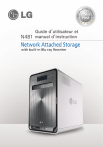
Lien public mis à jour
Le lien public vers votre chat a été mis à jour.
Caractéristiques clés
- Stockage en réseau avec graveur Blu-ray intégré
- Compatible avec Windows, Mac et Linux
- Synchronisation mobile sans PC
- Fonction de sauvegarde des données sur disque
- Interface Web pour la gestion des paramètres
- Transfert direct de données de disques vers LG NAS
Questions fréquemment posées
Utilisez le disque 'LG NAS Installer' inclus pour l'installation automatique du système et la configuration des volumes de disque dur.
Insérez le disque de sauvegarde dans l'unité de disques Blu-ray de NAS, appuyez sur le bouton de MODE pour configurer le mode de secours IMPAIR et appuyez sur le bouton d’ENSEMBLE pour soutenir des données sur le disque au LG NAS.
Vous pouvez employer le menu du Web du LG NAS, après avoir entré l’identification de l’utilisateur et le mot de passe. L’identification d’administrateur est admin de `et le mot de passe initial est admin.